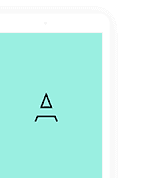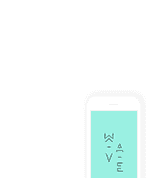Transcript
WEG EQUIPAMENTOS ELÉTRICOS S/A CENTRO DE TREIN AMENTO DE CLIENTES
tr_CTC-240_P7
MÓDULO 3 Automação de Processos Industriais
WEG – Transformando Energia em Soluções
Módulo 3 – Automação de Processos Industriais
•
“ Material sujeito a alterações sem prévio aviso!” 1
WEG – Transformando Energia em Soluções
Módulo 3 – Automação de Processos Industriais
Índice Analítico
Controladores Lógicos Programáveis.......................................................................... 3 Introdução .......................................................................................................................... 3 A Automação Industrial..................................................................................................... 4 Noções de Lógica Combinacional ...................................................................................... 5 1.1.1 Operações Fundamentais ________________________________ _____________________ 5 1.1.1.1 Funções BOOLEANAS ................................ ................................ ................................ 5 1.1.1.2 Operador “AND“ ................................ ................................ ................................ .......... 6 1.1.1.3 Operador “OR” ................................ ................................ ................................ ............. 6 1.1.1.4 Operador “NOT” ................................ ................................ ................................ .......... 6 1.1.1.5 Operador “NAND” ................................ ................................ ................................ ....... 7 1.1.1.6 Operador “NOR” ................................ ................................ ................................ .......... 7 1.1.1.7 Operador “XOR” ................................ ................................ ................................ .......... 7
Tipos de Sinais.................................................................................................................... 8 1.1.2 Sinais Analógicos ________________________________ ___________________________ 8 1.1.3 Sinais Digitais ________________________________ _____________________________ 8 1.1.3.1 Single bit ................................ ................................ ................................ ...................... 8 1.1.3.2 Multi bit ................................ ................................ ................................ ....................... 8
Definição (IEC 1131-1)....................................................................................................... 8 Princípio de Funcionamento .............................................................................................. 9 Aspectos de Hardware ....................................................................................................... 9 1.1.4 Fonte de alimentação ________________________________ _______________________ 10 1.1.5 CPU ________________________________ ________________________________ ____10 1.1.6 Memórias ________________________________ ________________________________ 11 1.1.7 Interfaces de Entrada/Saída ________________________________ __________________ 11 1.1.8 Periféricos ________________________________ _______________________________ 14 1.1.8.1 Terminal inteligente ................................ ................................ ................................ .....14 1.1.8.2 Microcomputadores ................................ ................................ ................................ .....15 1.1.8.3 Mini-programadores (terminais de bolso) ................................ ................................ .....15 1.1.8.4 Outros periféricos ................................ ................................ ................................ ........15 1.1.9 Interfaceamento de periféricos ________________________________ ________________ 16
Aspectos de Software ........................................................................................................ 16 1.1.10 Linguagens de programação ________________________________ _________________ 17
Sistemas Associados ......................................................................................................... 19 1.1.11 Redes de comunicação ________________________________ _____________________ 19 1.1.12 Supervisão e controle ________________________________ ______________________ 26
Anexos .............................................................................................................................. 30 1.1.13 - Manual do PC12 Design Center versão 2.0 ________________________________ ____30 1.1.14 - Programação da Interface Homem-Máquina OP-05/OP-06 ________________________ 60 1.1.15 - Exercícios propostos 72
2
WEG – Transformando Energia em Soluções
Módulo 3 – Automação de Processos Industriais
CONTROLADORES LÓGICOS PROGRAMÁVEIS INTRODUÇÃO Esta apostila tem como objetivo prover uma visão geral das características e recursos hoje disponíveis no mercado de Controladores Programáveis (CP’s), bem como, a sua aplicação nos diversos campos da automação industrial e controle de processos, onde as necessidades de flexibilidade, versatilidade, disponibilidade, alta confiabilidade, modularidade, robustez e baixos custos, o tornam uma excelente opção. Mas, o que é um Controlador Programável ? Como surgiu ? Mesmo antes da industrialização da eletrônica digital, os projetistas de comando elaboravam circuitos digitais como contatos programáveis. O programa era armazenado em plugs multi-pinos e as instruções codificadas por meio de ligações elétricas entre os pinos destes plugs. Esses programas eram muito limitados, e, sua principal função era a seleção das operações das maquinas e/ou processos. Desta forma, além de uma operacionalidade muito baixa, existiam outros problemas: alto consumo de energia, difícil manutenção, modificações de comandos dif icultados e onerosos com muitas alterações na fiação ocasionando número de horas paradas, além das dificuldades em manter documentação atualizada dos esquemas de comando modificado. Com a industrialização da eletrônica, os custos diminuíram, ao mesmo tempo em que a flexibilidade aumentou, permitindo a utilização de comandos eletrônicos em larga escala. Mas alguns problemas persistiram, e quem sentia estes problemas de forma significativa era a industria automobilística, pois a cada ano com o lançamento de novos modelos, muitos painéis eram sucateados pois os custos para alteração eram maiores do que a instalação de novos painéis. Porém, em l968 a GM através de sua Divisão Hidromatic preparou as especificações detalhadas do que posteriormente denominou-se Controlador Programável (CP). Estas especificações retratavam as necessidades da indústria, independentemente do produto final que iria ser fabricado. Em 1969 foi instalado o primeiro CP na GM executando apenas funções de intertravamento. Historicamente os CP’s tiveram a seguinte evolução: De 1970 a 1974, em adição às funções intertravamento e sequenciamento (lógica), foram acrescentadas funções de temporização e contagem, funções aritméticas, manipulação de dados e introdução de terminais de programação de CRT (Cathode Ray Tube). De 1975 a 1979 foram incrementados ainda maiores recursos de software que propiciaram expansões na capacidade de memória, controles analógicos de malha fe-
3
WEG – Transformando Energia em Soluções
Módulo 3 – Automação de Processos Industriais
chada com algoritmos PID, utilização de estações remotas de interfaces de E/S (Entradas e Saídas) e a comunicação com outros equipamentos “inteligentes”. Com os desenvolvimentos deste período, o CP passou a substituir o microcomputador em muitas aplicações industriais. Nesta década atual, através dos enormes avanços tecnológicos, tanto de hardware como de software, podemos dizer que o CP evoluiu para o conceito de controlador universal de processos, pois pode configurar-se para todas as necessidades de controle de processos e com custos extremamente atraentes. A AUTOMAÇÃO INDUSTRIAL Antes de iniciarmos nosso estudo dos controladores programáveis, precisamos sedimentar alguns conceitos importantes. Um destes conceitos está relacionado com às respostas para algumas perguntas : O que é controle ? Conforme o dicionário (Aurélio Buarque de Holanda Ferreira) podemos definir a palavra controle como segue : [Do fr. contrôle.] S. m. 1. Ato, efeito ou poder de c ontrolar; domínio, governo. 2. Fiscalização exercida sobre as atividades de pessoas, órgãos, departamentos, ou sobre produtos, etc., para que tais atividades, ou produtos, não se desviem das normas preestabelecidas.
Controlador Sensores
Atuadores
Processo Figura 1- Diagrama de blocos de um sistema de autom ação
O controle, vendo sob o ponto de vista tecnológico, tem um papel importantíssimo no desenvolvimento de ações planejadas, modelando processos desde os mais simples até os mais complexos.
O que é automação industrial ?
4
WEG – Transformando Energia em Soluções
Módulo 3 – Automação de Processos Industriais
Todas as vezes, relacionado a um processo, que introduzimos alguma nova técnica de controle estamos falando de automação industrial. Na verdade a utilização destas técnicas estará diretamente relacionada com o aumento de produtivi dade, qualidade, flexibilidade e confiabilidade. Note que o termo automação descreverá um conceito muito amplo, envolvendo um conjunto de técnicas de controle, das quais criamos um sistema ativo, capaz de fornecer a melhor resposta em funções das informações que recebe do processo em que está atuando. Dependendo das informações o sistema irá calcular a melhor ação corretiva à ser executada. Neste ponto podemos verificar as características relacionadas com os sistemas em malha fechada, também denominados sistemas realimentados (ver figura 1). A teoria clássica de controle define e modela, matematicamente, estas características dando uma conotação científica e tecnológica a este assunto. NOÇÕES DE LÓGICA COMBINACIONAL Nesta seção iremos trabalhar alguns conceitos importantes para o desenvolvimento de um processo lógico de raciocínio que mas adiante nos permitirá compreender como serão relacionados todos os fatores relevantes à elaboração de projetos envolvendo controladores programáveis. 1.1.1
OPERAÇÕES FUNDAMENTAIS
A teoria matemática das proposições lógicas foi apresentada em 1854 (1), pelo filósofo e matemático inglês George Boole (1815-1864), definindo assim os conceitos básicos da chamada álgebra de Boole para dois valores (sistema binário). Mas foi somente em 1938 (2), que o engenheiro americano Claude Elwood Shannon, aplicou a teoria de Boole ao estudo e simplificação de funções usadas em telefonia, percebendo que as leis que regem as relações entre proposições lógicas eram as mesmas que se aplicavam para dispositivos de chaveamento de dois estados, já que estes dispositivos podem assumir os seguintes estados, como por exemplo : “ligado” ou “desligado”, “aberto” ou “fechado”, “potencial alto” ou ” potencial baixo”, “verdadeiro” ou “falso”. (1) Intitulado como An Investigation of the Laws of Thought (2) Trabalho entitulado como Symbolic Analysis of Relay and Sw itching
1.1.1.1 FUNÇÕES BOOLEANAS A álgebra de Boole está estruturada da seguinte maneira : Um conjunto S; três operações definidas sobre S (operação E, OU e COMPLEMENTO); Os caracteres 0 e 1. Não abordaremos de forma detalha os teoremas, postulados e leis desta teoria. Mas a idéia de uma função lógica segue o mesmo conceito das funções da álgebra tradicional, onde uma função assume um único valor para cada combinação de valores possíveis assumidos pelas suas variáveis. Note, que na realidade uma função lógica (booleana) com n variáveis irá apresentar um total de combinações dadas por 2 n. Se adotarmos um procedimento formal para análise dos valores possíveis para uma função booleana chegaremos a conclusão que o processo s eria bastante cansativo e 5
WEG – Transformando Energia em Soluções
Módulo 3 – Automação de Processos Industriais
muito susceptível a erros, relacionados basicamente com a falta de atenção. Para facilitar esta análise foi proposta, pelo matemático inglês Charles Lutwidge Dogson(3) (18321898), uma forma tabular de representação conhecida como tabela verdade (truth table). A seguir mostraremos as equações algébricas e a tabela verdade dos operadores fundamentais da álgebra booleana. (3) Cujo pseudônimo era Lewis Carrol, nome adotado quan do escreveu o livro Alice no País das Maravilhas
1.1.1.2 OPERADOR “AND“ Equação Algébrica
Tabela Verdade
F=A.B
1.1.1.3 OPERADOR “OR” Equação Algébrica
Tabela Verdade
F=A+B
1.1.1.4 OPERADOR “NOT” Equação Algébrica
Tabela Verdade
F= A
6
WEG – Transformando Energia em Soluções
Módulo 3 – Automação de Processos Industriais
1.1.1.5 OPERADOR “NAND” Equação Algébrica
Tabela Verdade
F = A ⋅B
1.1.1.6 OPERADOR “NOR” Equação Algébrica
Tabela Verdade
F = A +B
1.1.1.7 OPERADOR “XOR” Equação Algébrica
Tabela Verdade
F = A ⋅B + A ⋅B
7
WEG – Transformando Energia em Soluções
Módulo 3 – Automação de Processos Industriais
TIPOS DE SINAIS
1.1.2
SINAIS ANALÓGICOS
São sinais que variam continuamente no tempo conforme uma regra de comparação à uma referência definida. Exemplos : potenciômetros, transdutores de temperatura, pressão, célula de carga, umidade, vazão, medidores, válvulas e atuadores analógicos, acionamentos de motores, etc. 1.1.3
SINAIS DIGITAIS
São sinais que variam continuamente no tempo assumindo apenas dois valores definidos e distintos. Podemos ainda encontrá-los subdivididos em dois tipos : 1.1.3.1 SINGLE BIT Dispositivos deste tipo apresentam sinais que poderão ser representados por bits individuais. Exemplos : botões, chaves seletoras, chaves fim-de-curso, pressostatos, termostatos, chaves de nível, contatos de relês, contatos auxiliares de contatores, alarmes, solenóides, lâmpadas, bobinas de relês, bobinas de contatores, etc. 1.1.3.2 MULTI BIT Dispositivos deste tipo apresentam sinais representados por bits agrupados em conjunto, formando assim o que chamamos de “palavra binária”. Exemplos : encoder absoluto, chave thumbwheel, etc. DEFINIÇÃO DE UM CONTROLADOR PROGRAMÁVEL (IEC 61131-1) Sistema eletrônico digital, desenvolvido para uso em ambiente industrial, que usa uma memória programável para armazenamento interno de instruções do usuário, para implementação de funções específicas, tais como, lógica, sequenciamento, temporização, contagem e aritmética, para controlar, através de entradas e saídas, vários tipos de máquinas e processos.
8
WEG – Transformando Energia em Soluções
Módulo 3 – Automação de Processos Industriais
O CP e seus periféricos, ambos associados, são projetados de forma a poder ser integrados dentro de um sistema de controle industrial e finalmente usados a todas as funções as quais é destinado. PRINCÍPIO DE FUNCIONAMENTO O Controlador Programável, como todo sistema microprocessado, tem seu princípio de funcionamento baseado em três passos:
Início Ler as entradas Executa programa Atualiza as Saídas
Com a partida, o CP executará as seguintes tarefas: 1. Transferirá os sinais existentes na interface de entrada para a memória de dados (RAM). 2. Iniciará a varredura do software aplicativo armazenando na memória de programa (SCAN), utilizando os dados armazenados na memória de dados. Dentro deste ciclo, executará todas as operações que estavam programadas no software aplicativo, como intertravamentos, habilitação de temporizadores/contadores, armazenagem de dados processados na memória de dados, etc... 3. Concluída a varredura do software aplicativo, o CP transferirá os dados processados ( resultados de operações lógicas) para a interface de saída. Paralelamente, novos dados provenientes da interface de entrada irão alimentar a memória de dados. ASPECTOS DE HARDWARE O diagrama de blocos abaixo representa a estrutura básica de um controlador programável com todos os seus componentes. Estes componentes irão definir o que denominamos configuração do CLP. 9
WEG – Transformando Energia em Soluções
Módulo 3 – Automação de Processos Industriais
Processador
Memória
Fonte
Barramento (dados, endereços, controle)
Entradas
Saídas
Figura 2 - Diagrama de blocos simplificado de um controlador programável
1.1.4
FONTE DE ALIMENTAÇÃO
A fonte fornece todos os níveis de tensão exigidos para as operações internas do CP (Ex.: CPU, Memória, E/S). 1.1.5
CPU
A CPU é o cérebro do sistema. Ela lê o sinal das entradas na memória de dados, executa operações aritméticas e lógicas baseadas na memória de programa, e gera os comandos apropriados para a memória de dados controlar o estado das saídas. Abaixo são apresentadas algumas considerações e características principais: Utiliza microprocessadores ou microcontroladores de 8,16 ou 32 bits e, em CP’s maiores, um coprocessador (microprocessador dedicado) adicional para aumentar a capacidade de processamento em cálculos complexos com aritmética de ponto flutuante. A maioria dos fabricantes de CP’s especificam os tempos de varredura como função do tamanho do programa (p.e.10ms/1k de programa), e situam-se na faixa desde 0,3 até 10ms/k, caracterizando a existência de CP’s rápidos e lentos. Alguns fabricantes provêem recursos de hardware e software que possibilitam interrupções na varredura normal de forma a “ler” uma entrada ou “atualizar” uma saída imediatamente.
10
WEG – Transformando Energia em Soluções
Módulo 3 – Automação de Processos Industriais
Recursos de auto-diagnose para detecção e indicação de falhas (Comunicação, memória, bateria, alimentação, temperatura, etc.) são também disponíveis em alguns CP’s. Normalmente os indicadores estão localizados na parte frontal do cartão da UCP. 1.1.6
MEMÓRIAS
Memória de Dados : também conhecida como memória de rascunho. Serve para armazenar temporariamente os estados E/S, marcadores presets de temporizadores/ contadores e valores digitais para que o CPU possa processá-los. A cada ciclo de varredura a memória de dados é atualizada. Geralmente memória RAM. Memória de Usuário : serve para armazenar as instruções do software aplicativo e do usuário ( programas que controlam a máquina ou a operação do processo), que são continuamente executados pela CPU. Pode ser memória RAM, EPROM, EPROM, NVRAM ou FLASH-EPROM. 1.1.7
INTERFACES DE ENTRADA/SAÍDA
O hardware, de E/S, freqüentemente chamado de módulos de E/S, é a interface entre os dispositivos conectados pelo usuário e a memória de dados. Na entrada, o módulo de entrada aceita as tensões usuais de comando (24VCC,110/220 VCA) que chegam e as transforma em tensões de nível lógico aceitos pela CPU. O módulo de saída comuta as tensões de controle fornecidas, necessárias para acionar vários dispositivos conectados. Os primeiros CP’s, como já mencionado anteriormente, eram limitados a interfaces de E/S discretas, ou seja, admitiam somente a conexão de dispositivos do tipo ON/OFF (liga/desliga, aberto/fechado, etc.), o que, naturalmente, os limitavam um controle parcial do processo, pois, variáveis como temperatura, pressão, vazão, etc., medidas e controladas através de dispositivos operados normalmente com sinais analógicos, não eram passíveis de controle. Todavia, os CP’s de hoje, provêem de uma gama completa e variada de interfaces discretas e analógicas, que os habilitam a praticamente qualquer tipo de controle. As entradas e saídas são organizadas por tipos e funções, e agrupadas em grupos de 2, 4, 8, 16 e até 32 “pontos” (circuitos) por interface (cartão eletrônico) de E/S. Os cartões são normalmente do tipo de encaixe e, configuráveis, de forma a possibilitar uma combinação adequada de pontos de E/S, digitais e analógicas. A quantidade máxima de pontos de E/S, disponíveis no mercado de CP’s, pode variar desde 16 a 8192 pontos normalmente, o que caracteriza a existência de pequenos, médios e grandes CP’s. Embora uma classificação de CP’s devesse considerar a combinação de diversos aspectos (n.º de pontos de E/S, capacidade de memória, comunicação, recursos 11
WEG – Transformando Energia em Soluções
Módulo 3 – Automação de Processos Industriais
de software e programação, etc.), para propósitos práticos, podemos considerar a seguinte classificação: Micro e Mini CP´s; CP´s de pequeno porte; CP´s de médio porte; CP´s de grande porte. As figuras abaixo apresentam uma idéia básica de como estas interfaces são implementadas.
Configuração
CPU Conversor A/D
Canais
Registradores
Figura 3 – Configuração típica de uma interface de entrada analógica.
Vcc fotoacoplador Sensor
PNP
fotoacoplador Sensor
NPN
Vcc
Figura 4 – Configurações típicas para interfaces de entrada digital.
12
WEG – Transformando Energia em Soluções
Módulo 3 – Automação de Processos Industriais
Configuração
CPU Canais
Conversor D/A Registradores
Figura 5 – Configuração típica para interfaces de saída analógica.
Vc [+]
Vc [+] Carga 1
Carga
Carga 2
Carga N
Vc [-]
comum
Vc [-]
Figura 6 – Configurações típicas para interfaces de saída di gital a relé.
Vc [+] Carga
Vc [-]
Figura 7 – Configuração típica para uma interface de saída digital a transistor.
13
WEG – Transformando Energia em Soluções
Módulo 3 – Automação de Processos Industriais
1.1.8
PERIFÉRICOS
Dentre os diversos equipamentos periféricos ao CP’s podemos destacar os de programação, que basicamente, tem por finalidade principal a introdução do programa de controle na memória do CP e a visualização e documentação do mesmo. Os equipamentos de programação mais comumente utilizados são os seguintes:
Microcom putadores
Terminais Inteligentes
Programadores dedicados
CLP
Interface H omem-Máquina Impressoras
IHM Touch Screen Figura 8- Periféricos mais utilizados
1.1.8.1 TERMINAL INTELIGENTE Sendo microprocessado, é capaz de executar funções de edição de programas e outras independentemente da UCP do controlador. Ele possui sua própria me14
WEG – Transformando Energia em Soluções
Módulo 3 – Automação de Processos Industriais
mória com software para criação, alteração e monitoração dos programas. A grande vantagem é a de poder também editar e armazenar os programas de controle sem estar acoplados ao CP. Esta capacidade é conhecida como programação “off-line”. Em geral, estes terminais possuem acionadores de ”Floppy-Disks” (discos flexíveis) e programadores de EPROM’s o que possibilita também o arquivo de programas tanto em Floppy-Disks como em EPROM’s. Alguns terminais possuem ainda uma interface de rede o que permite acoplálos às redes locais de comunicação. Este arranjo permite o terminal acessar qualquer CP na rede, alterar parâmetros ou programas, e monitorar quaisquer elementos sem estar acoplado diretamente a qualquer CP. Com software adequado, este arranjo pode permitir também um meio centralizado de aquisição e apresentação, inclusive gráfica, dos dados dos diferentes controladores da rede. Uma desvantagem, é que estes terminais não são intercambiáveis entre diferentes fabricantes de CP’s. 1.1.8.2 MICROCOMPUTADORES Com o advento dos microcomputadores pessoais (PC’s) e com a crescente utilização dos mesmos em ambientes industriais, a grande maioria dos fabricantes desenvolveram software especiais que possibilitaram utilizá-los também como programadores tanto “on line” como “off line”. A grande maioria destes software foram desenvolvidos com base na linha de micros compatíveis com os IBM-PC’s, facilitando inclusive a compilação de programas em linguagens de alto nível (BASIC, C, PASCAL, etc.). Há atualmente uma acentuada utilização destes equipamentos com CP’s, principalmente como Interface Homem-Máquina/Processo no nível de Supervisão do controle de processos, tema este que abordaremos no capítulo 6. 1.1.8.3 MINI-PROGRAMADORES (TERMINAIS DE BOLSO) São bastante compactos, assemelhando-se em muito com as calculadoras de mão. Este equipamento é preferencialmente utilizado para aplicação no campo, para testes e parametrização. 1.1.8.4 OUTROS PERIFÉRICOS Ainda dentro da família de equipamentos periféricos aos CP’s podemos destacar os seguintes: INTERFACE HOMEM/MÁQUINA: Com dimensões reduzidas, são utilizados principalmente para introdução e visualização de dados e mensagens. São compostos 15
WEG – Transformando Energia em Soluções
Módulo 3 – Automação de Processos Industriais
de um teclado numérico-funcional, muitas vezes do tipo membrana, e de display alfanumérico, sendo gerenciados por um microprocessador. IMPRESSORAS: São utilizadas normalmente para prover cópia do programa de controle e geração de relatórios e mensagens ao operador. A comunicação é feita normalmente através de interfaces de comunicação serial padrão RS 232C. 1.1.9
INTERFACEAMENTO DE PERIFÉRICOS
COMUNICAÇÃO SERIAL: É a mais comumente utilizada para a maioria dos periféricos e é feita utilizando-se simples cabos de par traçado. Os padrões mais utilizados são o RS 232C, loop de corrente 20mA, e o RS-422/RS-485 em alguns casos. RS-232C: Este padrão define basicamente as características dos sinais elétricos, bem como os detalhes mecânicos (pinagem) da interface. É empregada para velocidades de transmissão de até 20k baud (bits/seg) e distância máxima de 15 metros. (Com a utilização dos modems esta distância pode ser ampliada). RS-422/RS-485: É uma versão melhorada do padrão RS-232C. Ela possibilita, principalmente, o emprego de velocidade de transmissão de até 100k baud para distância de até 1200m, podendo alcançar velocidades da ordem de MBaud para distâncias menores. LOOP DE CORRENTE 20mA: A interface de loop de corrente é idêntica a RS232C e, evidentemente como é baseada em níveis de corrente em vez de tensão, possibilita o emprego em distâncias bem maiores. Muitos CP’s oferecem ambos os padrões, RS-232C e loop de corrente.
ASPECTOS DE SOFTWARE Além do número de pontos de E/S, o que determina a utilização de um CP são os recursos de software disponíveis, isto é, que funções ele pode executar. Todos os CP’s possuem as seguintes funções básicas de software : - Lógica E, OU e XOR; - SET e RESET - Temporização e contagem; - Cálculos com aritmética básica (+,-,x,÷); - Parênteses ( para associação de lógicas); - Comparação de valores; - Registrador de deslocamento; - Salto.
16
WEG – Transformando Energia em Soluções
Módulo 3 – Automação de Processos Industriais
A medida que os CP’s tem sua capacidade de processamento aumentada, surge a necessidade de funções de software mais avançadas, tais como: - Cálculos com ponto flutuante; - Cálculos integrais e trigonométricos; - Malhas de controle PID; - Posicionamento; - Contagem rápida; - Leitura de sinais analógicos; - Leitura de sinais de temperatura; - Linearização de sinais analógicos; - Lógica fuzzi; - Outros. 1.1.10
LINGUAGENS DE PROGRAMAÇÃO
A programação traduz as funções a serem executadas; para tanto ela deve ser a mais simples possível. Utilizando-se de linguagem específica, baseando-se na memotécnica, a linguagem de programação usa abreviações, figuras e números de tal forma a formar-se acessível a todos os níveis tecnológicos. Os tipos de funções são associações lógicas ( “E”, “OU”, etc), funções de memória ( SET, RESET, etc), funções de contagem, temporização, aritméticas e outras mais específicas. A forma visual que a instrução se apresenta depende unicamente do tipo de sistema utilizado pelo programador. Seja por exemplo, a associação lógica “OU” entre duas informações que chamaremos de entradas por traduzirem informações do processo. O resultado desta associação será armazenado em uma memória para depois ser utilizado, na dependência da ordem de operação. Podemos representar essa associação na forma de diagrama de contatos (Ladder).
Podemos ainda representar a associação através de um esquema de funcionamento ou diagrama lógico. As vantagens e desvantagens de cada uma das formas de linguagem de programação são dependentes dos conhecimentos do programador. A linguagem mais difundida até agora tem sido o diagrama de contatos (LADDER), devido a semelhança com os esquemas elétricos usados para o comando convencional e a facilidade de visualização nas telas de vídeo dos programadores (CRT). As funções aplicadas aos processadores de palavra (byte processor) são baseadas na mesma filosofia, porém as operações são de uma gama mais variada.
17
WEG – Transformando Energia em Soluções
Módulo 3 – Automação de Processos Industriais
O Software pode apresentar-se de forma linear, onde o programa é varrido desde a primeira instrução até a última não importando-se com a necessidade ou não de ser executada parte do programa. Essa programação linear é característica dos processadores mais simples (Bit Processor). Outra forma de programação é a programação estruturada onde um programa principal é lido e, conforme a seqüência dos eventos, os blocos de programa e funções são executados. A programação estruturada permite a otimização do Software adaptando assim as necessidades de cada comando, oferecendo ainda a possibilidade de utilização de subrotinas e subprogramas. Alguns Softwares de programação permitem migrar de uma linguagem para outra. Como por exemplo, de Ladder para lista de instrução, de Ladder para diagrama lógico e vice versa. Listas de instruções ....... 0001 0002 0003 0004 0005 0006 0007 0008 ........ ........
STR OR AND AND OUT STR TMR OUT
X001 X002 NOT X003 NOT C020 C001 C001 V001 V002 C050
A lista ao lado mostra um exemplo da linguagem escrita na forma de mnemônicos booleanos (TP-02 - Weg).
Diagrama de contatos X001
X003
C020 C001
Ao lado apresentamos um exemplo de instruções escritas na forma de diagrama de contatos ou Ladder (TP-02 – Weg).
X002
C001
C050 TMR V001 V002
18
WEG – Transformando Energia em Soluções
Módulo 3 – Automação de Processos Industriais
Diagrama de blocos I 1.1 OR I 1.2 AND
I 2.3 M 100
O 3.2
Ao lado temos um exemplo de instruções escritas em diagrama de blocos ou blocos funcionais.
SISTEMAS ASSOCIADOS Atualmente os controladores programáveis trabalham isoladamente, exceto em aplicações muito pequenas, e de maneira geral eles compõem com outros equipamentos um sistema integrado de controle. A seguir abordaremos algumas questões interessantes com relação a este aspecto. 1.1.11
REDES DE COMUNICAÇÃO
A utilização de processamento distribuído e de redes vem apresentando um crescimento significativo nos últimos anos. O advento dos chamados “sistemas distribuídos” tem exigido o desenvolvimento de novos modelos de programação e também de ferramentas apropriadas para o compartilhamento de recursos e de informações. Nos últimos anos vem-se verificando uma forte tendência de substituir sistemas computacionais centralizados, geralmente baseados em equipamentos de grande porte, por sistemas distribuídos, compostos por diversos similares de menor porte. Para contribuir com essa tendência salienta-se que os processadores se tornaram muito mais baratos nos últimos anos, a modularidade obtida conduz a sistemas de mais fácil instalação, manutenção e expansão, além de permitir que o processo continue operando mesmo que um dos integrantes apresente uma falha. Esse controle distribuído, no entanto, somente é viável se todos os integrantes do sistema puderem trocar informações entre si de modo rápido e confiável. Dessa necessidade surgiu um campo vastíssimo de tecnologia em redes de comunicação. Diversos são os tipos, padrões, protocolos e centros de pesquisa e desenvolvimento em torno desse assunto. Rede de comunicação é o conjunto de equipamentos e software utilizados para propiciar o trânsito de informações entre os diversos níveis hierárquicos e participantes de um processo industrial é chamado de rede de comunicação para automação. Atualmente, uma das características importantes de uma rede de comunicação é que ela seja aberta. 19
WEG – Transformando Energia em Soluções
Módulo 3 – Automação de Processos Industriais
Rede Corporativa (Escritório)
Rede Industrial (Chão de fábrica)
Figura 9- Trânsito de informações através de uma rede de c omunicação
Vantagens do uso de redes abertas • • • • • • • • •
Flexibilidade para estender a rede e conectar diferentes módulos na mesma linha Cobertura de distâncias muito maiores que as conexões tradicionais Redução substancial da quantidade de cabos Ampliação do domínio da aplicação Redução global de custos Simplificação da instalação e operação Redução do custo de engenharia (acumulação do know-how devido à experiência) Disponibilidade de ferramentas para instalação e diagnose Possibilidade de conectar produtos de diferentes fabricantes
Requisitos para uma rede industrial • • • • •
Determinismo Flexibilidade Interoperabilidade Custo efetivo baixo Confiabilidade e segurança 20
WEG – Transformando Energia em Soluções
Módulo 3 – Automação de Processos Industriais
• • • • •
Facilidade de uso Solução completa para automação Ser aberto Padronizado Veloz
Grupos interessados em redes Existem três categorias de profissionais particularmente interessados no uso das redes: a) Consumidores: todos os operadores e administradores que no dia-a-dia utilizam o computador para fazer setups de sistemas, download de receitas e controle de processos, bem como acompanhamento de resultados; b) Integradores: empresas que utilizam as ferramentas de hardware e software disponíveis no mercado para implementar soluções de automação usando redes de comunicação; c) Fornecedores: empresas que desenvolvem equipamentos de visualização de dados, controle de variáveis, aquisição de dados e medição de grandezas para conexão direta em redes de comunicação. A Weg enquadra-se nos três grupos, pois é consumidora enquanto usa redes de comunicação nos mais diversos setores de fabricação e corporativo; é integradora enquanto fornece soluções completas de automação industrial baseadas em redes para seus clientes internos e externos e é fornecedora enquanto desenvolve equipamentos como o drive CFW-09, que podem ser diretamente ligados às modernas redes de comunicação. Meios físicos, topologias e protocolos para redes Como MEIO para tráfego das informações utilizam-se cabos condutores elétricos de diversos tipos, fibras óticas ou até mesmo ondas de rádio. A escolha do meio está associada a fatores como distância entre estações participantes, atenuação do sinal, imunidade a perturbações externas e velocidade de transferência das informações. Tradicionalmente utilizam-se cabos condutores elétricos que apresentam bom desempenho em todos os quesitos de escolha. Observa-se no entanto uma tendência de uso da fibra ótica como meio de transporte para redes industriais, devido às suas excelentes características e à redução no seu custo devido ao crescente uso no setor de telecomunicações. As redes de comunicação são elaboradas a partir de três tipos de topologia ou da combinação dessas.
21
WEG – Transformando Energia em Soluções
Módulo 3 – Automação de Processos Industriais
Figura 10-Tipos de topologia para interligação de equipamentos em rede
Protocolo O protocolo de uma rede é o conjunto de regras e convenções de linguagem que são empregadas entre os participantes da rede para a troca de informações. Os protocolos, assim como as línguas, são muitos e cada um com suas particularidades. Existem no entanto alguns que se sobressaem devido à grande disseminação do seu uso e aprovação junto aos fabricantes de equipamentos, integradores e usuários. Protocolos mais usados Os protocolos atualmente aceitos são baseados em um documento desenvolvido pela ISO (International Standards Organization). Esse documento denominado OSI (Open System Interconnection) é um modelo de referência para o desenvolvimento de protocolos de comunicação. A estrutura do modelo OSI é baseada em 7 camadas. Softwares desenvolvidos com base nesse modelo são ditos ABERTOS, pois qualquer fabricante de equipamentos pode usá-lo para desenvolvimento de produtos que almejem ser usados em rede. Destacam-se hoje os seguintes padrões de rede que seguem o modelo OSI (Normalizado): • • •
PROFIBUS DeviceNET ETHERNET
22
WEG – Transformando Energia em Soluções
Módulo 3 – Automação de Processos Industriais
Redes PROFIBUS A PROFIBUS, de origem européia, é um padrão aberto de comunicação para um largo campo de aplicações em automação da manufatura, predial e processo. A independência de fabricante e abertura são garantidas pelo padrão PROFIBUS EN50170. Com o PROFIBUS, dispositivos de fabricantes diferentes podem se comunicar sem adaptações especiais de interface. Existem três tipos de PROFIBUS: a FMS, a DP e a PA. Dessas a DP é a mais utilizada. PROFIBUS-FMS (Fieldbus Message Specification) Solução de uso geral para tarefas de comunicação no nível célula. Serviços poderosos de FMS permitem largo campo de aplicações e proporcionam grande flexibilidade. Pode também ser usado para tarefas complexas e extensas de comunicação. PROFIBUS-DP (Descentralized Peripheria) Otimizado para alta velocidade e conexão de baixo custo. Esta versão de PROFIBUS é projetada especialmente para comunicação entre sistemas de controle de automação e I/O distribuído em nível de dispositivo.
Figura 11- A rede Profibus -DP é a mais utilizada atualmente
PROFIBUS-PA (Process Automation) Projetado especialmente para automação de processo (instrumentação). Permite que transmissores e atuadores sejam ligados em uma linha comum de rede regular em áreas intrinsecamente seguras. O PROFIBUS-PA permite comunicação de da-
23
WEG – Transformando Energia em Soluções
Módulo 3 – Automação de Processos Industriais
dos e alimentação sobre a rede usando tecnologia de 2 fios de acordo com a Norma Internacional IEC 1158-2.
Figura 12- Estrutura típica baseada em rede PROFIBUS
Redes DeviceNET A DeviceNET, de origem norte-americana, é um protocolo de comunicação para ligar dispositivos industriais como fins de curso, sensores fotoelétricos, manifolds, partidas de motor, sensores de processo, leitores de código de barra, drivers de freqüência variável e interface de operador a uma única rede. O DeviceNET é baseado num protocolo de comunicação chamado CAN. O CAN foi originalmente desenvolvido pela Bosch para o mercado de automóvel europeu para substituir os caros chicotes de cabo por um cabo em rede de baixo custo interligando componentes inteligentes como o computador de bordo, freios ABS, alarmes etc.
24
WEG – Transformando Energia em Soluções
Módulo 3 – Automação de Processos Industriais
Figura 13- Estrutura típica basead a em rede DeviceNET
Redes Ethernet O padrão Ethernet é um dos mais populares e difundidos nas redes corporativas (escritórios) instaladas e certamente é o mais empregado em novos projetos. Sua popularidade deve-se a difusão em larga escala dos micro-computadores. Ao contrário da PROFIBUS e DeviceNET, a ETHERNET não é determinística e ocorrem colisões de dados na rede. Isso do ponto de vista da automação é não recomendável pois pode comprometer o desempenho do sistema que está sendo controlado. Como o tempo não é tão crítico nas transações de informações no nível corporativo e de escritório, uma vez detectada uma colisão as mensagens são retransmitidas obedecendo uma lógica própria da ETHERNET. Na PROFIBUS e Device-NET as colisões não ocorrem pois o controlador de acesso ao meio entrega um token (ficha) ao integrante da rede que está na vez de transmitir. Existe um escalonamento pré-definido que torna o sistema determinístico. O grande interesse das empresas e dos consumidores em geral tem levado a desenvolvimentos e aprimoramentos da ETHERNET que recentemente elevou a taxa de transmissão máxima de 10 para 100Mbits/s na chamada Fast Ethernet. Mas o trabalho não para por aí. Foi iniciado mais um grupo de trabalho com a denominação IEEE 802.3z e IEEE 802.3ab cujo objetivo é apresentar as especificações de mais um tipo de rede ETHERNET sinalizando em 1000Mbits/s, chamada de Gigabit Ethernet. O desenvolvimento do novo padrão começa a demonstrar que a era dos cabos elétricos pode estar chegando ao fim. As novas especificações já serão baseadas na tecnologia de fibra ótica.
25
WEG – Transformando Energia em Soluções
Módulo 3 – Automação de Processos Industriais
Outra grande novidade é que o problema da falta de determinismo na rede Ethernet também vem sendo tratado e soluções baseadas na utilização de equipamentos especiais, chamados SMART HUB, estão começando a se tornar realidade. Os sistemas de automação de médio e grande porte que não sejam baseados em rede de comunicação já estão ultrapassados. Os modernos equipamentos como PCs, Drives (Soft-Starter, Inversores, Servo-drives), CCM inteligentes (CCM-03i) e CLPs já são concebidos voltados para este tipo de aplicação. A arquitetura utilizada nos projetos modernos de automação está buscando um único padrão ou um número menor de tipos de redes para interligar seus participantes. A arquitetura utilizada pela Weg em seus mais recentes projetos segue também essa tendência usando apenas dois níveis de rede. O trabalho dos comitês normatizadores buscando a padronização dos protocolos , o aumento do uso e barateamento da fibra ótica como meio físico bem como o aumento da velocidade de transmissão irão contribuir significativamente para o uso generalizado das redes de comunicação para automação industrial.
1.1.12
SUPERVISÃO E CONTROLE
Um sistema de controle de um máquina, conjunto de máquinas ou processo, pode configurar-se de diversas formas: individualmente, centralizado ou distribuído. A definição e adoção da forma mais adequada, vai depender, também, de uma avaliação dos diversos aspectos envolvidos, tais como, complexidade do sistema, flexibilidade desejada, nível de redundância, integração, manutenabilidade, custo, etc. O 26
WEG – Transformando Energia em Soluções
Módulo 3 – Automação de Processos Industriais
que vale a pena destacar, é que o controlador programável, independentemente da configuração adotada, aparece como uma excelente opção, como equipamento de controle. Os recursos de software para funções de sequenciamento e intertravamento, controle de malha aberta e fechada, bem como, a disponibilidade de distribuição do controle, através das redes de comunicação e dos seus módulos especiais inteligentes, permitindo, desta forma, a implementação parcial ou total da redundância no sistema, confirmam nossa afirmação. Os sistemas modernos de automação industrial estão sendo baseados em arquiteturas verticalmente distribuídas, conforme a figura 3. A implementação do nível de supervisão do controle do processo, ou seja, da interface homem-processo, assume, também, papel muito importante dentro desta estrutura hierárquica de controle. Evidentemente, existem várias maneiras de implementação, e a utilização de CP’s, no nível de controle, possibilita tais opções. A utilização dos tradicionais painéis sinópticos de controle, em função da ocupação em demasia, muitas vezes, do espaço disponível, bem como, pela pouca flexibilidade para possíveis alterações, tem sido preterida. Comando global ou planejamento
Nível 4
Coordenação ou gerenciamento
Nível 3
Supervisão
Nível 2
Controle
Nível 1
Processo
Figura 14 - Arquitetura de um sistema de autom ação
A opção que vem se apresentando como bastante atraente, sendo cada vez mais empregada, tanto no mercado internacional como brasileiro, é a utilização dos microcomputadores e seus periféricos, como interface homem-processo. O êxito da utilização deste equipamento em conjunto com CP’s, é decorrente da sua série de vantagens proporcionadas: - ambiente de hardware e software propício para o desenvolvimento de programas dedicados às funções de supervisão, tendo em vista, o bom suporte de software, especificamente linguagens de programação de alto nível; - capacidade de memória e velocidade de processamento adequadas à maioria das aplicações;
27
WEG – Transformando Energia em Soluções
Módulo 3 – Automação de Processos Industriais
- modularidade e portabilidade dos programas; - facilidade de acréscimo de novas funções e de manutenção das já existentes; - linguagem gráfica de fácil manuseio para construção de telas de sinópticos de processos, etc.; - custo relativamente baixo. A tendência verificada é a da utilização de microcomputadores compatíveis com o IBM-PC. A forma construtiva destes microcomputadores depende basicamente do local onde será instalado. Podendo ser um micro industrial de mesa, uma workstation com monitor e teclado incorporado, ou uma placa que pode ser conectada no próprio Rack do CP. As principais funções implementadas pelo microcomputador são as seguintes: - Apresentação de sinópticos do processo, com atualização dinâmica dos valores reais e teóricos das variáveis controladas; - Apresentação de frontais de instrumentos, com informações relativas a cada malha, tais como, limites de alarme, ponto de ajuste (set-point), parâmetros de controle (ganhos), etc.; - Registro de tendência (representação gráfica x tempo), em tempo real, das variáveis controladas; - Registro de tendência histórica, através da armazenagem das informações anteriores, com apresentação sob solicitação ou freqüência pré-determinada; - Registros de alarmes ( ocorrências, conhecimento e retorno ao normal), e eventos (troca de estado das malhas, alteração de set-points, limites de alarmes, etc), com indicação da data, hora e descrição do evento ou alarme; - Hard-copy das telas em impressoras; - Manutenção de biblioteca de procedimentos padrão, para ser consultada pelo operador em caso de tomadas de decisão; - entre outras. A adoção de dois microcomputadores acoplados à rede de comunicação, com subdivisão de atribuições, bem como, a possibilidade de operação backup de cada um deles, ou seja, o controle integral de um no caso de uma falha do outro, é uma prática largamente empregada.
28
WEG – Transformando Energia em Soluções
Módulo 3 – Automação de Processos Industriais
Figura 15 - Exemplo de tela utilizada em um sistema de supervisão
29
WEG – Transformando Energia em Soluções
Módulo 3 – Automação de Processos Industriais
ANEXOS 1.1.13 - MANUAL DO PC12 DESIGN CENTER VERSÃO 2.0 Requisitos de Sistema O PC 12 Design Center necessita dos seguintes requisitos básicos para funcionar corret amente : -
Um computador pessoal compatível com o IBM -PC com processador Pent ium 133 MHz ou superior; Pelo menos 10 Mbytes de espaço livre de disco rígido; 32 Mbytes de memória RAM (64 Mbytes recomendado) Microsoft Windows 95 ou superior;
Nota : Feche todos os outros programas/aplicativos abertos pois o PC12 requer muita memória disp onível.
Instalação Para instalar o programa basta seguir os seguintes passos : -
Ative seu browser e vá até o endereço www.weg.com.br; Clique sobre o link downloads e sistemas online ; Na lista de softwares ou sistemas weg, escolha : software de programação do control. TP-02 – PC-12 V2.0; Em seguida, clique sobre o ícone: Fazer o Download; Aguarde o fim do processo e instale o aplicativo, executando o arquivo de SETUP; Siga as orientações do instalador até a conclusão da instalação.
Nota : Caso ocorra algum problema ou falha durante a instalação do PC12, entre em contato com a WEG Equ ipamentos Elétricos S/A – Divisão Automação.
30
WEG – Transformando Energia em Soluções
Módulo 3 – Automação de Processos Industriais
Visão Geral O PC12 Design Center permite ao usuário criar o software aplicativo para toda linha TP02 de controladores programáveis. A seguir faremos uma descrição das principais características ( telas, menus, comandos básicos, arquitetura de memória, etc ... ) , bem como aplicaremos alguns exercícios para fixação dos conceitos e comandos. Tela Principal A figura 15 mostra a tela principal do PC12 Design Center. Os detalhes referentes a cada uma das partes da interface é feita em seguida.
(3)
(1)
(2)
(4)
(5)
(7)
(8)
(9)
( 10 )
(6) (1) (2) (3) (4) (5) (6) (7) (8) (9) (10)
– Menu Pri ncipal Figura 16 –Tela Principal – Barra de Botões – Tela de edição do pr ograma – Barra de Ferramentas do editor L adder – Barra de Ferramentas do editor Boolean – Nome do arquivo ativo para edição – Indicação do módulo básico – Porta de comunicação serial selecionada – Status d e operação do TP02 – Display do Relógio de Tempo Real ( Real Time Clock), disponível somente para os mód u los de 40 e 60 pontos.
31
WEG – Transformando Energia em Soluções
Módulo 3 – Automação de Processos Industriais
Opções do Menu Principal : File Menu (Menu Arquivo)
Figura 17 - File Menu (Menu Arquivo) -
-
New ( Novo ) : Para criar um novo arquivo de progra ma; Open ( Abrir ) : Para abrir um arquivo de programa previamente cri ado; Load ( Carregar ) : Para carregar um outro programa no aplicativo ativo; Save ( Salvar ) : Para salvar o programa que está sendo editado (*); Save As ( Salvar Como ) : Para salvar o programa ati vo com um outro nome; Print ( Imprimir ) : Para imprimir o aplicativo ou seus parâmetros; Print Preview ( Visualizar Impressão ) : Permite uma visualização antecipada do aplicativo ou seus parâm etros; Print Setup ( Ajuste de Impressão ) : Par a selecionar e configurar a impressora; Exit ( Sair ) : Para encerrar a edição e fechar o PC12 Design Center; Barra de Botões (**) : New
Print Preview
Open
Print
Save (*) Quando um aplicativo é salvo são gerados os seguintes arquivos : -
nomearquivo.P LC : define o programa do usuário (aplicativo); nomearquivo.s ys1 : arquivo de dados para a memória de sistema (WSxxx); nomearquivo.sys2 : arquivo de dados para os marcadores especiais (SCxxx); nomearquivo.cnt : salva a posição (endereço) do f inal do programa Ladder; nomearquivo.reg1 : arquivo de dados para os registradores Vxxxx; nomearquivo.reg2 : arquivo de dados para os registradores Dxxxx; nomearquivo.reg3 : arquivo de dados para os registradores WCxxxx; nomearquivo.sym : arqui vo de dados para o rótulos (symbols); nomearquivo.file : arquivo de dados para os registradores de texto; nomearquivo.cmt : arqui vo de dados para os comentários do aplicati vo;
32
WEG – Transformando Energia em Soluções
Módulo 3 – Automação de Processos Industriais
-
nomearquivo.t yp : registra o tipo de módulo básico;
(**) A Barra de Botões permite um aces so mais rápido e direto ao menu desejado.
Edit Menu ( Menu Editar )
Figura 18 – Edit Menu (Menu Editar)
-
PLC Type (Tipo de PLC) : Define o tipo de unidade básica para o qual será criado o aplic ativo;
Figura 19 – Caixa de diálogo CLP Type (Menu Editar)
Capacidade de memória disponível
TP02 - 20/28 pontos
1,5 kwords
TP02 – 40/60 pontos
4,0 kwords
Clear Memory (Limpar Memória) : Para limpar o aplicativo e/ou ajustes do PC12 conforme as seguintes opções :
33
WEG – Transformando Energia em Soluções
Módulo 3 – Automação de Processos Industriais
Figura 20 – Caixa de diálogo Clear M emory (Menu Editar) þ Clear Program – Apaga todas as instruções do aplicati vo; þ Clear Symbol – Apaga todos os rótulos atribuidos aos contatos e registradores; þ Clear System – Reseta todos os ajustes da System Memory (WSxxx) e marcadores especiais (SCxxx) para seus valores default; þ Clear Register/Data/Text – Limpa todos os valores dos registradores (Vxxx, Dxxx, W Cxxx) e arquivos de texto (FL001~130); -
Boolean (Lista de Instruções) : Ativa o modo de edição em Booleano (lista de instruções);
Barra de Botões : Modo de edição em Boolean
Esta função converterá o programa editado em linguagem Ladder (di agrama de contatos) para a codificação em Boolean (lista de instruções) automatic amente. -
Ladder (Diagrama de Contatos) : Ativa o modo de edição em Ladder (diagrama de co ntatos);
Barra de Botões : Modo de edição em Ladder
Esta função converterá o programa editado em Boolean (lista de instruções) para Ladder (diagrama de contatos) automatic amente. Data Memory (Memória de Dados) : Para editar valores de dados ou conteúdo de registradores Vxxx, Dxxx, WCxxx, e arquivos de texto (FL001~130); Para que os registradores entre V001~V256 recebam o valor atribuido pela caixa de diá logo mostrada na Figura – 15, o endereço WS022 deve ser ajust ado com o valor igual a 1.
34
WEG – Transformando Energia em Soluções
Módulo 3 – Automação de Processos Industriais
Figura 21– Caixa de diálogo para edição dos registradores
Barra de Botões : Ativa a caixa de diálogo para edição da memória de dado s (opção Vxxx)
[¯]
System Memory (Memória de Sistema) : Para ajustar os parâmetros do TP02, incluindo a m emória de sistema (WSxxx) e marcadores especiais (SCxxx);
Figura 22– Caixa de diálogo para edição dos registradores [¯]
Ver a Figura - 15
35
WEG – Transformando Energia em Soluções
Módulo 3 – Automação de Processos Industriais
Barra de Botões : Ativa a caixa de diálogo para ediçã o da memória de dados (opções WS e SC)
[¯]
Symbol (Rótulos) : Para atribuir r ótulos aos endereços de entradas, saídas, acumuladores, s equenciadores, marcadores simples e especiais; Barra de Botões : Ativa a caixa de diálogo para edição de rótulos (En dereços : Xxxx, Yxxx, Dxxx, Vxxx, Sxxx, Cxxx, SCxxx ) Exemplo : Suponhamos que no diagrama elétrico haja um botão designado como SH1 (tag ou rótulo) e que no endereçamento do software tenhamos definido esta entrada como X010. Poderemos associar ao ender eço X010 o rótulo/símbolo SH1, de maneira que quando lermos o aplicativo ficará fácil identif icarmos o que aquele endereço representa no diagrama elétrico.
O controlador reconhece somente o endereçamento
Figura 23– Caixa de diálogo para definição de rótulos
36
WEG – Transformando Energia em Soluções
Módulo 3 – Automação de Processos Industriais
Used Table (Tabela de utilização) : Para verificar quais endereços estão sendo como saídas e acumulad ores que estejam sendo com contatores/temporizadores de ntro do aplicativo;
Figura 24– Tela Used Table
Barra de Botões : Ativa a caixa de diálogo da tabela de utilização
Quando um endereço esti ver sendo utilizado, um asterístico aparece rá ao lado do mesmo na tabela mostrada pela Figura-18. Check Logic (Compilador) : Verifica se existem erros de sintaxe no aplicativo e gera o arquivo executável que será escrito na memória do contro lador; Efetua a compilação e gera o programa executável do software aplicativo Quando o compilador encontra algum erro é emitido uma mensagem especificando o tipo de problema encontrado. Cada erro possui uma mensagem específica e esta codificação é apresentada detalhadamente no tópico “Mensagens de Erro”.. Sort Right (Alinhamento a direita) : Alinha a última célula de cada linha de programa com o lado direito da tela de edição; Barra de Botões : Para alinhar últimas células a direita da tela de edição
37
WEG – Transformando Energia em Soluções
Módulo 3 – Automação de Processos Industriais
Exemplo :
Figura 25– Tela antes do commando Sort Right
Figura 26– Tela depois do commando Sort Right
38
WEG – Transformando Energia em Soluções
Módulo 3 – Automação de Processos Industriais
PLC Menu ( Menu PLC )
Figura 27– PLC Menu
Você poderá utilizar todas as funções deste menu quando o PC12 estiver comunicando com o TP02 Write ( Escrever ) : Para definir o que será transferido para a memória do c ontrolador conforme as seguintes opções :
Figura 28– Caixa de diálogo Write þ þ þ þ þ
þ
Write Program Data – Transfere o programa executável para a memória do control ador; Write System Data – Transfere os valores ajustados na memória de sistema ( WSxxx ); Write Vxxx Data – Transfere os valores ajustados para os registradores Vxxx; Write Dxxx Data – Transfere os valores ajustados para os registradores Dxx x; Write WCxxx Data – Transfere os valores ajustados para os registradores WCxxx; Write FLxxx Data – Transfere os arquivos de texto editados n os registradores FL001~130;
39
WEG – Transformando Energia em Soluções
Módulo 3 – Automação de Processos Industriais
-
Read ( Ler ) : Para carregar no PC12 os dados armazenados na memória do controlador conforme as s eguintes opções :
Figura 29– Caixa de diálogo Read þ þ þ þ þ þ
-
Read Program Data – Carrega o programa executável para o microcomputador ( PC12 ); Read System Data – Carrega os valores armazenados na memória de sistema ( WSxxx ); Read Vxxx Data – Carrega os valores ajustados nos registradores Vxxx; Read Dxxx Data – Carrega os valores ajustados nos registradores Dxxx; Read WCxxx Data – Carrega os valores ajustados nos reg istradores WCxxx; Read FLxxx Data – Carrega os arquivos de texto editados nos registradores FL001~130; þ ASCII Code – Lê os dados no formato ASC II; þ HEX Code – Lê os dados no formato hexadecimal;
Run ( Executar ) : Para iniciar o ciclo de varredura do contr olador; Após este comando o led indicativo RUN ficará continuamente aceso; Caso ocorra uma indicação de erro verifique a memória de sistema do controlador para identificar o que está ocorrendo;
-
Stop ( Parar ) : Para encerrar o ciclo de varredura do c ontrolador; Após este comando o led indicativo RUN começará a piscar avisando que o controlador não está executando a varredura.
-
Password ( Senha ) : Para definir uma senha para o aplicativo;
Quando for escolhida esta opção surgirá na tela a seguin te caixa de diálogo :
Figura 30– Caixa de diálogo Password
40
WEG – Transformando Energia em Soluções
Módulo 3 – Automação de Processos Industriais
Para efetuar uma alteração de senha, é necessário entrar primeiramente, com a senha previamente estabelecida; Depois de estabelecida uma senha, esta será solicitada sempre que o usuário desejar iniciar a execução do aplicativ o ( RUN ), parar a execução do aplicativo ( STOP ), carregar o aplicativo/dados para o PC12 ( READ ), transferir o aplicativo/dados para o controlador ( WRITE ) ou ainda, transferir o aplicativo armazenado na memória do controlador para a m emória EEPROM. -
EEPROM ( Memória ) : Para armazenar ou carregar o aplicativo em EEPROM;
Quando esta opção for escolhida surgirá na tela a seguinte caixa de diálogo :
Figura 31– Caixa de diálogo EEPROM þ Opção EEPROM PACK è PLC : carrega aplicativo gravado em EEPROM para a memória do contr olador; þ Opção PLC è EEPROM PACK : grava aplicati vo da memória do controlador na E EPROM; -
Set RTC ( Ajusta Relógio Real ) : Ajusta o relógio de tempo real;
Quando escolhida esta opção surgirá na tela a seguinte caixa de diálogo :
Figura 32– Caixa de diálogo Set RTC Para ajustar o relógio basta p reencher os campos Year (Ano), Month (Mês), Day (Dia), Hour (Hora), Minute (Min uto) e Second (Segundo) e confirmar clicando no botão OK. Clear System ( Limpa memória de sistema ) : Limpa os valores ajustados na memória de sist ema fazendo com que a configu ração do controlador volte ao default; Clear Data ( Limpa dados ) : Limpa o conteúdo da memória de dados ( registradores Vxxx, Dxxx, WCxxx, FLxxx );
41
WEG – Transformando Energia em Soluções
Módulo 3 – Automação de Processos Industriais
-
Clear Progr am ( Limpa Programa ) : Limpa o aplicativo armazenado no controlador;
Clear All Memory (Limpa toda memória ) : Limpa os valores armazenados em todas as áreas de memória do controlador; Compare Program (Compara programa ) : Compara o aplicativo armazenado na memória do controlador com o aplicativo ativo na área de edição do PC12; O resultado da comparação será indicado através das seguintes caixas de diálogo : Quando forem iguais :
Quando forem diferentes :
Com Port (Porta de comunicação ) : Define através de qual canal serial será estabelecida a comunicação entre o microcomputador e o controlador; Quando escolhida esta opção surgirá na tela a seguinte caixa de diálogo :
Figura 33– Caixa de diálogo Communication Port Set Timeout Value ( Ajuste de erro ) :Define por quanto tempo o PC12 deve aguardar uma resposta do controlador quando for solicitado uma transmissão de dados; Quando escolhida esta opção surgirá na tela a seguinte caixa de diálogo
42
:
WEG – Transformando Energia em Soluções
Módulo 3 – Automação de Processos Industriais
Figura 34– Caixa de diálogo Time Out
-
-
Para conexão com modem ajustar este parâmetro com um valor maior igual a 08; Para conexão com OP05 / OP06 ou OP32 ajustar com um valor maior igual a 10; Para conexão entre o c ontrolador e o PC12 ajustar o valor deste parâmetro igual a 01.
Não Esqueça ! O aplicativo poderá ser transferido para o controlador somente com o mesmo no modo STOP
Monitor Menu (Menu Monitor)
Figura 35– Menu Monitor -
Boolean ( Booleano ) : Para ter a monitoração on -line do aplicativo em lista de instruções;
Quando for escolhida esta opção será apresentada a seguinte tela no campo anteriormente util izado para edição :
43
WEG – Transformando Energia em Soluções
Módulo 3 – Automação de Processos Industriais
Figura 36– Tela do Monitor Boolean Onde os caracteres n a cor “magenta” representam o estado / valores de cada end ereço; Para esta opção ser escolhida o editor deverá estar no modo Boolean. Caso contrário ela se apresentará desati vada no menu.
-
Ladder ( diagrama Ladder ) : Para ter a monitoração on-line do aplicativo em diagrama de co ntatos;
Figura 37– Tela do Monitor Ladder
44
WEG – Transformando Energia em Soluções
Módulo 3 – Automação de Processos Industriais
Onde os contatos na cor “magenta” representam o estado “ ON” e os valores atuais do registradores, em “azul” ap arecem os contatos em estado “ OFF”; Para esta opção ser escolhida o editor deverá estar no modo Ladder. Caso contrário ela se apresentará desati vada no menu.
-
Register I/O Coils Data ( Registradores de dados e contatos ) : Para ter a monitoração on -line de dados e registradores usados no aplicativo;
Figura 38– Caixa de diálogo para edição dos r egistradores -
Abort ( Abortar ) : Para interromper a monitoração do aplicativo;
Set or Reset I/O Coil ( Set e Reset de contatos ) : Para simular via software a geração de um pulso no estado de contatos durante a monitoração; Quando esta opção é escolhida surgirá na tela a seguinte cixa de diál ogo :
Figura 39– Caixa de diálogo Set / Reset - Este comando opera de maneira diferente que um comando do tipo Force/Unforce; - Exemplo : Suponhamos que o endereço X001 esteja em OFF; Após o comando Set (On) : 1° Ciclo de Scan ð X001 = ON;
45
WEG – Transformando Energia em Soluções
Módulo 3 – Automação de Processos Industriais
2° Cicl o de Scan ð X001 = OFF;
Modify Register Value ( Modificação de valores ) : Para alterar valores de registradores durante a monit oração do aplicati vo; Quando for escolhida esta opção surgirá na tela a seguinte caixa de diálo go :
Figura 40– Caixa de diálogo Modify Register Value Algumas vezes esta função pode não funcionar na primeira tentativa, em função do Windows estar muito ocupado durante a monitoração. Será necessário então pressionar novamente o botão “modify” até que o dado seja transferido. -
Scan Time ( tempo de varredura ) : Para conhecer o tempo de varredura atual do contr olador;
Quando escolhida esta opção surgirá na tela a seguinte caixa de diálogo :
Figura 41– Caixa de diálogo Scan Time
O tempo máximo de scan para o TP02 é 200 ms. Caso o tempo de scan seja maior que 200 ms o controlador entrará em modo ERROR. -
RTC ( Relógio real ) : Para monitorar o relógio de tempo real do controlador;
Quando for escolhida esta opção o campo RTC irá mostrar o ajuste atual do relógio ( ver figura 36 ).
Figura 42– Relógio de Tempo Real
46
WEG – Transformando Energia em Soluções
Módulo 3 – Automação de Processos Industriais
Para desativar a monitoração basta sel ecionar esta opção nov amente.
Atenção ! Para monitorar o aplicativo é necessário que o controlador esteja em modo RUN (executando a varredura) BTools Menu (Menu de Ferramentas Boolean)
Figura 43– Menu Boolean Tools -
STR (ou S no teclado) : Insere, na linha apontada pelo cursor, uma instru ção STR/STR NOT;
Barra de Botões : Para inserir um comando STR. -
AND (ou A no teclado) : Insere um comando AND/AND NOT na linha apontada pelo cu rsor;
Barra de Botões : Para inserir um comando AND. -
OR (ou R no teclado) : Insere um comando OR/OR NOT na linha apontada pelo cu rsor;
Barra de Botões : Para inserir um comando OR. -
OUT (ou O no teclado) : Insere um comando OUT na linha apontada pelo cursor;
Barra de Botões : Para inserir um comando OUT. -
TMR (ou T no teclad o): Insere um comando TMR (temporizador) na linha apontada pelo cu rsor;
Barra de Botões :
47
WEG – Transformando Energia em Soluções
Módulo 3 – Automação de Processos Industriais
Para inserir um comando TMR. -
CNT (ou C no teclado) : Insere um comando CNT (contador) na linha apontada pelo cursor;
Barra de Botões : Para inserir um coma ndo CNT. -
FUN (ou F no teclado) : Insere um comando FUN (função) na linha apontada pelo cu rsor;
Barra de Botões : Para inserir um comando FUN.
Para maiores detalhes ler o manual do de programação do TP -02.
Ltools Menu (Menu de Ferramentas Ladder)
Figura 44– Menu Boolean Too ls -
Comment : Insere um bloco de comentário no programa;
Barra de Botões : Para inserir um comentário no aplicativo.
48
WEG – Transformando Energia em Soluções
Módulo 3 – Automação de Processos Industriais
É possível editar até quatro linhas com 60 caracteres de texto no aplicativo;
-
STR (ou S no teclado) : Insere um contato normalmente abert o na posição do cursor;
Barra de Botões : Para inserir um contato NA. -
STR NOT (ou N no teclado) : Insere um contato normalmente fechado na posição do cu rsor;
Barra de Botões : Para inserir um contato NF. -
OUT (ou O no teclado) : Insere uma bobina de saída na posição do cursor;
Barra de Botões : Para inserir uma bobina. -
TMR (ou T no teclado) : Insere um bloco TMR (temporizador) na posição do cursor;
Barra de Botões : Para inserir um bloco TMR. -
CNT (ou C no teclado) : Insere um bloco CNT (contador) na posição do cursor;
Barra de Botões : Para inserir um bloco CNT. -
FUN (ou F no teclado) : Insere um bloco FUN (função) na posição do cursor;
Barra de Botões : Para inserir um bloco FUN. -
AND (ou A no teclado) : Insere uma linh a horizontal na posição do cursor;
Barra de Botões : Para inserir uma linha horizontal. -
OR (ou R no teclado) : Insere uma linha vertical na posição do cursor;
Barra de Botões : Para inserir uma linha vertical.
49
WEG – Transformando Energia em Soluções
Módulo 3 – Automação de Processos Industriais
-
Delete Line (ou D no teclado) : Apaga uma linha vertical na posição do cursor;
Barra de Botões : Para apagar uma linha vertical. -
AND Extension Li ne (ou shift + A no teclado) : Estende um ramo em série;
Barra de Botões : Para inserir uma lógica em série. -
OR Extensi on Line (ou shift + R no teclado) : Estende um ramo em paralelo;
Barra de Botões : Para inserir uma lógica em paralelo -
F-00 END (ou E no teclado) : Insere um bloco de fim de programa;
Barra de Botões : Para inserir um comando de fim de programa.
Para maiores detalhes ler o Manual de Programação do TP -02.
Ctools Menu (Menu de Ferramentas de Edição)
Figura 45– Tela CTools -
Insert! : Insere um bloco de comentário no programa;
Barra de Botões :
50
WEG – Transformando Energia em Soluções
Módulo 3 – Automação de Processos Industriais
Insere um espaço em branco no local onde está posicionado o c ursor. -
Delete! : Apaga um elemento, um bloco ou comentário na área de edição do aplicativo;
Barra de Botões : Apaga o que estiver na posição atual do cursor. -
Cut : Retira um elemento ou bloco selecionado e o armazena na área de transferência.
Barra de Botões : Comando de edição “cortar” -
Copy : Copia a área selecionada e a armazena na área de transferência;
Barra de Botões : Comando de edição “copiar” -
Paste : Insere o conteúdo da área de transferência na posição atual do cursor;
Barra de Botões : Comando de edição “colar” Search : Busca registrador de dados (V???, WC???, D???), endereço de entrada (X???), endereço de saída (Y???), marcador interno (C???) ou marcador especial (SC???) especificado; Barra de Botões : Comando de “busca” -
Replace : Busca e substitui o endereço especificado conforme os parâmetros ajustados;
Figura 46– Caixa de diálogo Replace -
Coil to find : Escrever aqui o endereço que se dese ja encontrar; New Coil : Definir o novo endereçamento; Direction (direção) : define o sentido de b usca (Up: acima do cursor, Down: abaixo do cursor, All Range: em todo o aplicativo)
51
WEG – Transformando Energia em Soluções
Módulo 3 – Automação de Processos Industriais
-
-
Next / Ok : Busca e substitui endereços um a um; Change All : Busca e substitui tudo automaticamente (antes de executar irá pedir uma confirmação); Quit (Sair) : Fecha a caixa de diálogo;
Barra de Botões : Comando “Replace”
-
Goto? : Leva o cursor até a linha de programa especificada;
Figura 47– Caixa de diálogo "Goto"
-
Goto Where (Vai Onde): digitar aqui para qual linha deseja -se levar o cursor; CLR : Limpa o valor da caixa de texto; Pode-se usar as teclas numéricas para definir a li nha de programa;
Barra de Botões : Comando “vai para”
Help Menu (Menu Ajuda)
Figura 48– Menu Ajuda -
Help Topics ( Tópico de ajuda ) : Abre o arquivo de ajuda on -line do PC12;
Barra de Botões : Ativa a ajuda online -
About ( Sobre o PC12 ) : Para ver as informações sobre o PC12;
52
WEG – Transformando Energia em Soluções
Módulo 3 – Automação de Processos Industriais
Desenvolvimento de Aplicativos utilizando o PC12 Design Center Antes de iniciar a edição do aplicativo, o usuário deverá conectar o cabo de comunicação do controlador programável à uma das portas de comunicação serial disponíveis do microcomputador (normalmente designadas como COM1 e COM 2). Partindo da tela inicial do PC12, crie um novo projeto. File
Edit
Plc
Monitor
New Open Load
PLC Type Clear Memory Boolean
Write Read Run !
Boolean Ladder Register I/O Coils Data
Save
Ladder
Stop !
Modify Register Value
Save as Print Print Preview Print Setup
Data memory System memory Symbol Used Table
Password EEPROM Set RTC Clear System
Scan Time RTC
Exit
Check Logic Sort Right
Clear Data Clear Program Clear All Memory Compare Program Com Port Set timeOut Value
Aparecerá uma tela como mostrada na Fig. 16 (Tela Principal) Depois de certificada a conexão física do cabo, o usuário poderá estabelecer a comunicação entre o PC12 e o TP-02. File
Edit
Plc
Monitor
New
PLC Type
Write
Boolean
Open
Clear Memory
Read
Ladder
Load
Boolean
Run !
Register I/O Coils Data
Save
Ladder
Stop !
Modify Register Value
Save as
Data memory
Password
Scan Time
Print
System memory
EEPROM
RTC
Print Preview
Symbol
Set RTC
Print Setup
Used Table
Clear System
Exit
Check Logic
Clear Data
Sort Right
Clear Program Clear All Memory Compare Program Com Port Set timeOut Value
Aparecerá a caixa de diálogo “communication Port”. Escolha a porta serial onde foi conectado o cabo e pressione o botão “Link”. Após alguns instantes surgirá uma caixa de mensagem informando o resultado desta operação. Se não ocorrer nenhum problema, pressione o botão “OK”.
53
WEG – Transformando Energia em Soluções
Módulo 3 – Automação de Processos Industriais
Defina então, qual será o modelo de módulo básico para o qual será desenvolvido o aplicativo. File
Edit
Plc
Monitor
New
PLC Type
Write
Boolean
Open
Clear Memory
Read
Ladder
Load
Boolean
Run !
Register I/O Coils Data
Save
Ladder
Stop !
Modify Register Value
Save as
Data memory
Password
Scan Time
Print
System memory
EEPROM
RTC
Print Preview
Symbol
Set RTC
Print Setup
Used Table
Clear System
Exit
Check Logic
Clear Data
Sort Right
Clear Program Clear All Memory Compare Program Com Port Set timeOut Value
Aparecerá a caixa de diálogo “Module Type Select Dialog”. Escolha o tipo de módulo básico e pressione o botão “OK “. Aparecerá uma caixa de mensagem informando a capacidade de memória disponível para o projeto. Para continuar pressione o botão “OK”. A partir daqui, o usuário já poderá iniciar a elaboração do aplicativo, desenhando o diagrama de contatos ou montando a lista de instruções (Boolean). Para criar previamente símbolos (rótulos) para os contatos que serão utilizados siga os seguintes procedimentos : File
Edit
Plc
Monitor
New
PLC Type
Write
Boolean
Open
Clear Memory
Read
Ladder
Load
Boolean
Run !
Register I/O Coils Data
Save
Ladder
Stop !
Modify Register Value
Save as
Data memory
Password
Scan Time
Print
System memory
EEPROM
RTC
Print Preview
Symbol
Set RTC
Print Setup
Used Table
Clear System
Exit
Check Logic
Clear Data
Sort Right
Clear Program Clear All Memory Compare Program Com Port Set timeOut Value
Aparecerá a caixa de diálogo “Symbol Edit Dialog”. Defina todos os rótulos desejados (exemplo: X001 = S1, X002 = FT1, Y001 = K1 ... ) e pressione o botão “Quit”. 54
WEG – Transformando Energia em Soluções
Módulo 3 – Automação de Processos Industriais
No desenvolvimento do aplicativo, necessita-se muitas vezes, atribuir valores para registradores. Podemos citar por exemplo, ajustes de valores iniciais para contadores, temporizadores, comparadores, arquivos de texto para serem enviados ao IHM, etc. Desta forma, devemos configurar o TP-02 para esta situação. A configuração do TP-02 é feita através da edição da memória de sistema. Para editar a memória de sistema (System Memory) devemos adotar os seguintes procedimentos : File
Edit
Plc
Monitor
New
PLC Type
Write
Boolean
Open
Clear Memory
Read
Ladder
Load
Boolean
Run !
Register I/O Coils Data
Save Save as Print
Ladder Data memory System memory
Stop ! Password EEPROM
Modify Register Value Scan Time RTC
Print Preview Print Setup
Symbol Used Table
Set RTC Clear System
Exit
Check Logic Sort Right
Clear Data Clear Program Clear All Memory Compare Program Com Port Set timeOut Value
Aparecerá a caixa de diálogo como mostrado na figura abaixo.
Depois vá até os registradores desejados e faça os devidos ajustes para configurar o TP-02. Para maiores detalhes veja às páginas 49, 50, 51 e 52 do manual de instalação e programação do TP-02.
55
WEG – Transformando Energia em Soluções
Módulo 3 – Automação de Processos Industriais
Para editar a memória de dados, onde podemos ajustar os valores dos registradores de uso geral e arquivos de texto, devemos adotar os seguintes procedimentos : File
Edit
Plc
Monitor
New
PLC Type
Write
Boolean
Open
Clear Memory
Read
Ladder
Load
Boolean
Run !
Register I/O Coils Data
Save
Ladder
Stop !
Modify Register Value
Save as
Data memory
Password
Scan Time
Print
System memory
EEPROM
RTC
Print Preview
Symbol
Set RTC
Print Setup
Used Table
Clear System
Exit
Check Logic
Clear Data
Sort Right
Clear Program Clear All Memory Compare Program Com Port Set timeOut Value
Aparecerá a caixa de diálogo “Data Register Edit Dialog” Escolha e ajuste os registradores que desejar. Para fechar esta caixa de diálogo, no caso dos registradores do tipo Vxxx, Dxxx ou WCxxx, basta pressionar o botão “Quit”. Se o usuário pressionar o botão “File”, designados por FLxxx, uma caixa de diálogo como mostrado abaixo irá aparecer sobre a edição de registradores.
56
WEG – Transformando Energia em Soluções
Módulo 3 – Automação de Processos Industriais
Escreva as mensagens, e para sair pressione o botão “Save & Quit”. Depois disso, voltaremos para a caixa de diálogo da edição de registradores. Para sair pressione o botão “Quit”. Depois de editar o aplicativo, é necessário transferir o mesmo para o TP-02. Para fazermos isto devemos seguir os seguintes procedimentos : File
Edit
Plc
Monitor
New Open
PLC Type Clear Memory
Write Read
Boolean Ladder
Load Save
Boolean Ladder
Run ! Stop !
Register I/O Coils Data Modify Register Value
Save as Print
Data memory System memory
Password EEPROM
Scan Time RTC
Print Preview Print Setup
Symbol Used Table
Set RTC Clear System
Exit
Check Logic Sort Right
Clear Data Clear Program Clear All Memory Compare Program Com Port Set timeOut Value
Aparecerá a caixa de diálogo “Write to TP02 Option”. A opção Write Program Data já estará marcada (como default). Marque as demais opções em função do tipo de dado que foi editado, como por exemplo : se foram editados alguns registradores do tipo Vxxx, marque a opção Write Vxxx Data. Se foram editados alguns registradores do tipo WSxxx, marque a opção Write System Data. Se foram editados registradores do tipo FLxxx, marque a opção Write FLxxx Data e assim por diante. Feito isto, verifique se o TP-02 está em modo de programação (led RUN piscante). Se estiver, pressione o botão “OK”. Assim, o programa será transferido para a memória do TP-02. Estabeleça as condições iniciais das entradas e verifique o funcionamento do progr ama. Se necessário, poderá ser feita uma monitoração online do programa aplicativo. Para isto podemos adotar o seguinte procedimento : File
Edit
Plc
Monitor
New
PLC Type
Write
Boolean
Open
Clear Memory
Read
Ladder
Load
Boolean
Run !
Register I/O Coils Data
Save
Ladder
Stop !
Modify Register Value
Save as
Data memory
Password
Scan Time
Print
System memory
EEPROM
RTC
Print Preview
Symbol
Set RTC
Print Setup
Used Table
Clear System
Exit
Check Logic
Clear Data
Sort Right
Clear Program Clear All Memory Compare Program Com Port Set timeOut Value
57
WEG – Transformando Energia em Soluções
Módulo 3 – Automação de Processos Industriais
Aparecerá uma caixa de diálogo com a seguinte pergunta : “Do you want read program from plc ?”. Pressione o botão “Cancel”, pois normalmente não queremos ler o programa que acabamos de transferir para o TP-02. Feito isto o PC12 entra em modo monitor. Podemos desta fo rma acompanhar a execução do aplicativo escrito em Ladder, vendo na tela o estado dos contatos, valores atuais de registradores, etc. Para sair do modo de monitoração siga o seguinte procedimento : File
Edit
Plc
Monitor
New
PLC Type
Write
Boolean
Open
Clear Memory
Read
Ladder
Load
Boolean
Run !
Abort
Save
Ladder
Stop !
Register I/O Coils Data
Save as
Data memory
Password
Modify Register Value
Print
System memory
EEPROM
Scan Time
Print Preview
Symbol
Set RTC
RTC
Print Setup
Used Table
Clear System
Exit
Check Logic
Clear Data
Sort Right
Clear Program Clear All Memory Compare Program Com Port Set timeOut Value
É importante que este procedimento seja seguido à risca, para evitar erros de comunicação. Para salvar o projeto, basta seguir os seguintes procedimentos : File
Edit
Plc
Monitor
New Open Load
PLC Type Clear Memory Boolean
Write Read Run !
Boolean Ladder Register I/O Coils Data
Save Save as Print
Ladder Data memory System memory
Stop ! Password EEPROM
Modify Register Value Scan Time RTC
Print Preview Print Setup
Symbol Used Table
Set RTC Clear System
Exit
Check Logic Sort Right
Clear Data Clear Program Clear All Memory Compare Program Com Port Set timeOut Value
Aparecerá uma caixa de opções “Save Option”1 onde a opção symbol estará selecionada (default). Marque as demais opções se desejar salvar também as memórias de dados e sistema. Pressione então, o botão “OK”. 1
Ver figura abaixo
58
WEG – Transformando Energia em Soluções
Módulo 3 – Automação de Processos Industriais
Uma janela padrão de aplicativos windows aparecerá. Basta indicar a pasta onde o aplicativo deve ser salvo, nomeá-lo e depois, pressionar o botão “salvar”.
59
WEG – Transformando Energia em Soluções
Módulo 3 – Automação de Processos Industriais
1.1.14 - PROGRAMAÇÃO DA INTERFACE HOMEM-MÁQUINA OP-05/OP-06 As interfaces homem-máquina OP-05 e OP-06 são periféricos que permitem ao usuário efetuar alteração/visualização de valores de registradores, apresentação de textos e mensagens, comandos simples, em função do modo de operação definido. Para que o TP-02 reconheça a interface homem-máquina é necessário ajustar o registrador de sistema WS012 em 1 (OP-05) ou 2 (OP-06). Caso isto não seja feito, ao se conectar a OP-05/06 no TP-02, será apresentado no display uma mensagem “PLC Time Out !”. É importante não esquecer de marcar a opção “System Memory Data” na caixa de diálogo “write”. Composição da IHM:
Bomba 1: Ligada Tempo: 240 seg
F1
F5
F9
7
8
9
F2
F6
F10
4
5
6
F3
F7
F11
1
2
3
F4
F8
F12
MOD 1
MOD 2
0
Linha 1 Linha 2
DISPLAY
é ç
ESC
è
TECLADO
ê TMR
CNT
ENT
Existem na memória de dados do TP-02 um total de 130 bytes que servirão para o armazenamento dos arquivos de texto. O texto é digitado no local abaixo: Memória de Dados - Arquivos de texto Data Memory - Files FL001
1
Byte 1
FL002
2
Byte 2
FL003
3
Byte 3
FL004
4
Byte 4
FL005
5
Byte 5
FL006
6
Byte 6
...
...
...
FL130
130
Byte 130
60
WEG – Transformando Energia em Soluções
Módulo 3 – Automação de Processos Industriais
Os comandos podem ser realizados através de teclas de funções, que obedecem a um endereçamento pré-definido, conforme mostrado abaixo:
é
F1
F5
F9
7
8
9
F2
F6
F10
4
5
6
F3
F7
F11
1
2
3
F4
F8
F12
MOD 1
MOD 2
0
X361 X365 X369
-
-
-
X362 X366 X370
-
-
-
X363 X367 X371
-
-
-
-
-
X377 X378 X379
X364 X368 X372
X380 X381
ç
ESC
è
ê TMR
CNT
ENT
-
X382
-
A programação do TP-02 para utilização das interfaces homem-máquina está relacionada com o ajuste de determinados registradores. Para a configuração do display é necessário definir inicialmente o modo de operação desejado, e depois proceder os ajustes dos registradores. A seguir apresentaremos como efetuar estes ajustes.
61
WEG – Transformando Energia em Soluções
Módulo 3 – Automação de Processos Industriais
1) Modo Inicial Utilização: Este modo pode ser aplicado para mostrar no display uma mensagem de apresentação, estado inicial da máquina ou processo, uma possível orientação ao operador, etc. Programação: É feita diretamente no aplicativo ou através da edição dos registradores específicos. Parâmetros: -
Registrador V0604 – define o modo de operação do display da interface; Registrador V0602 – define qual das mensagens será apresentada na Linha 1 do display sob modo inicial de display; Registrador V0603 – define qual das mensagens será apresentada na Linha 2 do display sob modo inicial de display; Seqüência de Programação:
-
Ajustar o registrador V0604; Ajustar o registrador V0602; Ajustar o registrador V0603;
Exemplo de Programação: Opção 1 - Através do aplicativo
- Linha 0001: Quando ocorrer uma transição OFF para ON no marcador auxiliar C0001, a função 11 irá transferir o valor 1 para dentro do registrador V0604 configurando o display para operação em “modo inicial”; - Linha 0002: Esta função 11 irá transferir o valor 12 para o regi strador V0602, indicando que a mensagem 12 será enviada para a primeira linha do display da OP05/OP06; - Linha 0003: Esta função 11 irá transferir o valor 4 para o regi strador V0603, indicando que a mensagem 4 será enviada para a segunda linha do display da OP05/OP06;
62
WEG – Transformando Energia em Soluções
Módulo 3 – Automação de Processos Industriais
Opção 2 – Através da edição dos registradores2 -
No menu “Edit “, selecione a opção “Data Memory”; Vá até os registradores especificados e faça a edição dos valores; No mesmo menu “Edit” opção “Data Memory”, clique no botão “FILE”, escolha os arquivos e edite as mensagens desejadas;
- Não esqueça de configurar WS012 para indicar o tipo de interface com a qual irá trabalhar ! - Não esqueça de gravar as áreas de memória relacionadas a esta programação ! - Quando for salvar o projeto, não esqueça de selecionar além da opção “Save Symbol Data”, também as opções “Save System Data” e “Save Register/FILE Data” .
2
Para este caso é necessário fazer a configuração da memória de sistema do TP-02, ajustando o registrador WS024 em 1.
63
WEG – Transformando Energia em Soluções
Módulo 3 – Automação de Processos Industriais
2) Modo de Display F-33 Utilização: Este modo pode ser aplicado para apresentar no display mensagens de estado da máquina e/ou processo, mensagens de alarme, telas de ajuste ou visualização de parâmetros, etc. Programação: É feita diretamente no aplicativo. Parâmetros: -
Registrador V0604 – define o modo de operação do display da interface; Registrador V0600 – define qual das mensagens será apresentada na Linha 1 (linha superior) do display sob modo de display F-33; Registrador V0601 – define qual das mensagens será apresentada na Linha 2 (linha inferior) do display sob modo de display F-33; Função 33 ou função 33w;
Obs: Via de regra, os registradores V0605, V0615 e V0616 não precisam ser utilizados. Seqüência de Programação: Caso 1: Forma normal -
Ajustar o registrador V0604; Ajustar o registrador V0600; Ajustar o registrador V0601; Ajustar a função 33 da Linha 1; Ajustar a função 33 da Linha 2; Caso 2: Forma compacta
-
Ajustar o registrador V0604; Ajustar o registrador V0600; Ajustar a função 33w;
64
WEG – Transformando Energia em Soluções
Módulo 3 – Automação de Processos Industriais
NOTAS: 1) O display da IHM OP-05 / OP-06 é composto por duas linhas, denominadas de linha 1 e linha 2 (superior e inferior, respectivamente), com limite de 20 caracteres por linha em código ASCII, não sendo possível a acentuação ortográfica. 2) Função F33: Quando deseja-se enviar uma mensagem para a IHM OP-05/OP-06, deve-se verificar qual o tipo de texto envolvido. A classificação do tipo de texto faz-se observando a existência ou não de caracteres classificados como especiais. São eles: ? à Caractere para escrita na memória do CLP # à Caractere para leitura da memória do CLP Desta forma o texto pode ser classificado em um dos tipos abaixo: a) Texto simples: texto sem caractere especial; b) Texto de escrita de dados: texto com caractere especial “?”; c) Texto de leitura de dados: texto com caractere especial “#”.
Uma vez classificado o tipo de texto que se deseja enviar para o display, é possível configurar a função F33, procedendo da seguinte maneira:
F33 Text
D
S
Para o parâmetro “S” considerar os seguintes casos: • • •
Texto simples à repetir o endereço de D ð [S = D] Escrita de dados à o dado será armazenado na posição de memória apontada por [S+1]; Leitura de dados à o dado será resgatado da posição de memória apontada por [S];
65
WEG – Transformando Energia em Soluções
Módulo 3 – Automação de Processos Industriais
Exemplos de Programação: Caso 1 - Forma normal 1.1 - Considere as seguintes condições: Mensagem ( FLxxx ) 2 6
Texto
No. da Linha do display
WEG Industrias S/A Texto de Exemplo
1 2
- Linha 0001: Quando ocorrer uma transição OFF para ON no marcador auxiliar C0002, a função 11 irá transferir o valor 13 para dentro do registrador V0604 configurando o display para operação em “modo de display F-33”; - Linha 0002: Esta função 11 irá transferir o valor 2 para o registrador V0600, indicando que a mensagem 2 será enviada para a linha 1 do display da OP05/OP06; - Linha 0003: Esta função 11 irá transferir o valor 6 para o registrador V0601, indicando que a mensagem 6 será enviada para a linha 2 do display da OP05/OP06; - Linha 0004: Esta função de texto faz com que a mensagem especificada em V0600 seja enviada para a Linha 1 do display, e que não haverá nem escrita e nem leitura na memória do CLP; - Linha 0005: Esta função de texto faz com que a mensagem especificada em V0601 seja enviada para a Linha 2 do display, e que não haverá nem escrita e nem leitura na memória do CLP;
1.2 - Considere as seguintes condições: Mensagem ( FLxxx ) 7 1
Texto
No. da Linha do display
Escrita no Registro V0004 = ?????
1 2
66
WEG – Transformando Energia em Soluções
Módulo 3 – Automação de Processos Industriais
- Linha 0001: Quando ocorrer uma transição OFF para ON no marcador auxiliar C0002, a função 11 irá transferir o valor 13 para dentro do registrador V0604 configurando o display para operação em “modo de display F-33”; - Linha 0002: Esta função 11 irá transferir o valor 7 para o registrador V0600, indicando que a mensagem 7 será enviada para a linha 1 do display da OP05/OP06; - Linha 0003: Esta função 11 irá transferir o valor 1 para o registrador V0601, indicando que a mensagem 1 será enviada para a linha 2 d o display da OP05/OP06; - Linha 0004: Esta função de texto faz com que a mensagem especificada em V0600 seja enviada para a Linha 1 do display, e que não haverá nem escrita e nem leitura na memória do CLP; - Linha 0005: Esta função de texto faz com que a mensagem especificada em V0601 seja enviada para a Linha 2 do display, e que o valor digitado na OP05/OP06 será armazenado no registrador V0004;
1.3 - Considere as seguintes condições: Mensagem ( FLxxx ) 10 5
Texto
No. da Linha do display
Leitura do Registro V0009 = #####
1 2
- Linha 0001: Quando ocorrer uma transição OFF para ON no marc ador auxiliar C0002, a função 11 irá transferir o valor 13 para dentro do registrador V0604 configurando o display para operação em “modo de display F 33”; - Linha 0002: Esta função 11 irá t ransferir o valor 10 para o registrador V0600, indicando que a mensagem 10 será enviada para a linha 1 do display da OP05/OP06; - Linha 0003: Esta função 11 irá t ransferir o valor 5 para o registrador V0601, indicando que a mensagem 5 será enviada para a linha 2 do display da OP05/OP06; - Linha 0004: Esta f unção de texto faz com que a mensagem especificada em V0600 seja enviada para a Linha 1 do display, e que não haverá nem escrita e nem leitura na memória do CLP; - Linha 0005: Esta função de texto faz com que a mensagem especificada em V0601 seja enviada para a Linha 2 do display, e que o conteúdo do registr ador V0009 será lido no display da OP05/06.
67
WEG – Transformando Energia em Soluções
Módulo 3 – Automação de Processos Industriais
1.4 - Considere as seguintes condições: Mensagem ( FLxxx ) 3 8
Texto
No. da Linha do display
V0002 = ???? V0007 = ????
1 2
- Linha 0001: Quando ocorrer uma transição OFF para ON no marcador auxiliar C0002, a função 11 irá transferir o valor 13 para dentro do registrador V0604 configurando o display para operação em “modo de display F33”; - Linha 0002: Esta função 11 irá transferir o valor 3 para o registrador V0600, indicando que a mensagem 3 será enviada para a linha 1 do display da OP05/OP06; - Linha 0003: Esta função 11 irá transferir o valor 8 para o registrador V0601, indicando que a mensagem 8 será enviada para a linha 2 do display da OP05/OP06; - Linha 0004: Esta função de texto faz com que a mensagem especif icada em V0600 seja enviada para a Linha 1 do display, e que o valor digitado na OP05/OP06 será armazenado no registrador V0002; - Linha 0005: Esta função de texto faz com que a mensagem especif icada em V0600 seja enviada para a Linha 2 do display, e que o valor digitado na OP05/OP06 será armazenado no registrador V0007;
1.5 - Considere as seguintes condições: Mensagem ( FLxxx ) 9 4
Texto
No. da Linha do display
V0002 = ##### V0007 = #####
1 2
68
WEG – Transformando Energia em Soluções
Módulo 3 – Automação de Processos Industriais
- Linha 0001: Quando ocorrer uma transição OFF para ON no marcador auxiliar C0002, a função 11 irá transferir o valor 13 para dentro do re gistrador V0604 configurando o display para operação em “modo de di splay F33”; - Linha 0002: Esta função 11 irá transferir o valor 9 para o registrador V0600, indicando que a mensagem 9 será enviada para a linha 1 do display da OP05/OP06; - Linha 0003: Esta função 11 irá transferir o valor 4 para o registrador V0601, indicando que a mensagem 4 será enviada para a 2 linha do display da OP05/OP06; - Linha 0004: Esta função de texto faz com que a mensagem especificada em V0600 seja enviada para a Linha 1 do display, e que o conteúdo do registrador V0002 será lido no display da OP-05/OP-06; - Linha 0005: Esta função de texto faz com que a mensagem especificada em V0601 seja enviad a para a Linha 2 do display, e que o conteúdo do registrador V0007 será lido no display da OP-05/OP-06;
1.6 - Considere as seguintes condições: Mensagem ( FLxxx ) 6 5
Texto
No. da Linha do display
V0008 = ????? V0008 = #####
1 2
- Linha 0001: Quando ocorrer uma transição OFF para ON no marcador auxiliar C0002, a função 11 irá transferir o valor 13 para dentro do registrador V0604 configurando o display para operação em “modo de display F33”; - Linha 0002: Esta função 11 irá transferir o valor 6 para o registrador V0600, indicando que a mensagem 6 será enviada para a linha 1 do display da OP05/OP06; - Linha 0003: Esta função 11 irá transferir o valor 5 para o registrador V0601, indicando que a mensagem 5 será enviada para a linha 2 do display da OP05/OP06; - Linha 0004: Esta f unção de texto faz com que a mensagem especificada em V0600 seja enviada para a Linha 1 do display, e que o valor digit ado na OP05/OP06 será armazenado no registrador V0008; - Linha 0005: Esta função de texto faz com que a mensagem especific ada em V0601 seja enviada para a Linha 2 do display, e que o conteúdo do registrador V0008 será lido no display da OP-05/OP-06;
69
WEG – Transformando Energia em Soluções
Módulo 3 – Automação de Processos Industriais
Caso 2 – Forma compacta A parametrização da função F33w é realizada da mesma forma que na função F33 completa, observando apenas que devem ser analisadas as duas linhas como sendo um texto apenas, podendo desta forma ser “texto simples”, “escrita de dados” ou “leitura de dados” e aplicar as regras conforme caso 1 – Forma normal. OBS: As mensagens (FLxxx) que se deseja enviar para o display, devem obrigatoriamente estar em seqüência (Ex.: FL006/FL007 ou FL011/FL012).
1.7 - Considere as seguintes condições: Mensagem ( FLxxx ) 4 5
Texto
No. da Linha do display
Tela de exemplo Forma compacta
1 2
- Linha 0001: Quando ocorrer uma transição OFF para ON no marcador auxiliar C0002, a função 11 irá transferir o valor 13 para dentro do registr ador V0604 configurando o display para operação em “modo de display F-33”; - Linha 0002: Esta função 11 irá transferir o valor 4 para o registrador V0600, indicando que a mensagem 4 será enviada para a linha 1 do display da OP05/OP06. Automaticamente será transferido para dentro de V0601 o valor 5, indicando que a mensagem 5 será enviada para a linha 2 do d iplay da OP-05/OP-06; - Linha 0003: Esta função de texto faz com que a mensagem especific ada em V0600 e V601 sejam enviadas para a Linha 1 e Linha 2 do display, respectivamente e que não haverá nem escrita e nem leitura na memória do CLP;
1.8 - Considere as seguintes condições: Mensagem ( FLxxx ) 9 10
Texto
No. da Linha do display
Escrita no registro V0008=????
1 2
70
WEG – Transformando Energia em Soluções
Módulo 3 – Automação de Processos Industriais
- Linha 0001: Quando ocorrer uma transição OFF para ON no marcador auxiliar C0002, a função 11 irá transferir o valor 13 para dentro do registr ador V0604 configurando o display para operação em “modo de display F33”; - Linha 0002: Esta função 11 irá transferir o valor 9 para o registrador V0600, indi cando que a mensagem 9 será enviada para a linha 1 do display da OP05/OP06. Automaticamente será transferido para dentro de V0601 o valor 11, indicando que a mensagem 11 será enviada para a linha 2 do diplay da OP-05/OP-06; - Linha 0003: Esta função de texto faz com que a mensagem especificada em V0600 e V601 sejam enviada para a Linha 1 e Linha 2 do display, respectivamente e que o valor digitado na OP-05/OP-06 será armazenado no registrador V0008.
1.9 - Considere as seguintes condições: Mensagem ( FLxxx ) 12 13
Texto
No. da Linha do display
Leitura do registro V0008=####
1 2
- Linha 0001: Quando ocorrer uma transição OFF para ON no marc ador auxiliar C0002, a função 11 irá transferir o valor 13 para dentro do registrador V0604 configurando o display para operação em “modo de display F-33”; - Linha 0002: Esta função 11 irá transferir o valor 12 para o registrador V0600, indicando que a mensagem 12 será enviada para a linha 1 do display da OP05/OP06. Automaticamente será transferido para dentro de V0601 o valor 13, indicando que a mensagem 13 será enviada para a linha 2 do diplay da OP-05/OP-06; - Linha 0003: Esta função de texto faz com que a mensagem especif icada em V0600 e V601 sejam enviada para a Linha 1 e Linha 2 do display, respectivamente e que o conteúdo do registrador V0008 será lido no display da OP-05/OP-06;.
71
WEG – Transformando Energia em Soluções
Módulo 3 – Automação de Processos Industriais
1.1.15 - EXERCÍCIOS PROPOSTOS Exercício no. 1 Acender uma lâmpada com um interruptor simples Descritivo : -
TP-02
Ao ser pressionado o interruptor fecha um contato normalmente aberto, permanecendo assim até que seja pressionado novamente, voltando a sua situação inicial.
Condição inicial : S1 aberto; H1 desligada.
S1 S1 H1 H1
tempo
72
WEG – Transformando Energia em Soluções
Módulo 3 – Automação de Processos Industriais
Exercício no. 2 Chave de partida direta
TP-02
Descritivo : -
Ao ser pressionado o botão pulsador liga “I”; ativa a bobina do contator K1; O motor é então acionado; Ficando nesta condição até que seja pressionado o botão pulsador desliga “O” ou, ocorra a atuação do relé de sobrecarga; Após o rearme do relé térmico a chave volta a condição inicial.
Condição inicial : botão pulsador I aberto; botão pulsador O fechado; FT1[97-98] aberto; FT1[95-96] fechado; bobina de K1 inativa (motor desligado).
73
WEG – Transformando Energia em Soluções
Módulo 3 – Automação de Processos Industriais
Exercício no. 3 Chave de partida estrela-triângulo automática Descritivo : -
-
TP-02
Ao ser pressionado o botão pulsador liga “I”; Ativa a bobina do relé temporizador3 Y-∆, fechando o contato KT1[15-18]; Ativando a bobina do contator K3; O contato K3[13-14] é então acionado, ativando a bobina do contator K1; (o contato K3[21-22] impede a possibilidade de ativação da bobina de K2 e o contato K1[43-44] permite ativação de K2 só depois que o contator K1 estiver ligado); Ficando nesta condição até que seja alcançado o tempo ajustado no relé temporizador Y-∆ (ajuste típico de 10 s); Quando então, o contato KT1[15-18] é novamente aberto; desativando a bobina do contator K3; 100 ms depois da abertura de KT1[15-18], o contato KT1[25-28] é fechado; Deste modo, caso o contato K3[21-22] esteja fechado e o contato K1[43-44] esteja fechado, a bobina do contator K2 é ativada; Ficando o motor ligado pelos contatores K1 e K2; Ficando nesta situação até que seja pressionado o botão pulsador desliga “O” ou seja atuado o relé de sobrecarga; Após o rearme do relé térmico a chave voltará à sua condição inicial.
Condição inicial : botão pulsador I aberto; botão pulsador O fechado; FT1[97-98] aberto; bobina de K1 inativa, bobina de K2 inativa, bobina de K3 inativa, bobina do relé Y-∆ inativa (contatos KT1[15-18] e KT1[25-28] abertos).
3
Ver páginas 80 e 8 1 do manual de programação e instalação do TP -02
74
WEG – Transformando Energia em Soluções
Módulo 3 – Automação de Processos Industriais
Exercício no. 4 Contador de caixas Descritivo : -
-
TP-02
Em uma esteira transportadora existe um sensor óptico (tipo barreira de luz) SP1; Este sensor indica a passagem de uma caixa do produto “X”; Todas as vezes que passarem por este sensor a quantidade de 15 caixas, a esteira deve ser parada e uma sirene ativada (avisando ao operador que um engradado foi completado); O operador retira manualmente o engradado completo e repõem um vazio para ser completado na próxima etapa; O processo é reiniciado através do operador pressionando o botão liga “I” (NA); Obs.: (1) A esteira é acionada pelo motor de indução trifásico M1, ligado através de uma chave de partida direta. (2) O processo deve ser interrompido caso seja desligado o motor, ou ocorra a atuação do relé de sobrecarga; (3) Caso ocorra a atuação do relé de sobrecarga, um sinalizador H3 deve ser acionado de forma piscante (um pulso a cada 1 s); o valor da contagem nesta situação deverá ser armazenado, para que quando se reinicie o processo sejam contadas a quantidade desejada de caixas.4
Condição inicial : O motor M1 desligado; botão “I” não pressionado;
Sirene SP1
H3
M1
4
Ver pág. 82 do manual de programação e instal ação do TP-02
75
WEG – Transformando Energia em Soluções
Módulo 3 – Automação de Processos Industriais
Exercício no. 5 Seqüencial para iluminação Descritivo : -
-
TP-02
Considere um conjunto de dez contatores, acionando cada um, um grupo de lâmpadas; Após acionar a chave seletora liga “S1” (NA), estes grupos de lâmpadas deverão ser acionados obedecendo um seqüenciamento definido por : aciona grupo 10, depois o grupo 1, depois o grupo 9, depois o grupo 2, e assim sucessivamente até retornar a situação inicial. O ciclo se repete até ser desligada a chave seletora. O intervalo de tempo para o seqüenciamento dos grupos será de 0,8 s (800 ms);5
Condição inicial: todas as bobinas dos contatores desativadas; contato da seletora S1 aberto;
5
Ver pág. 83 do manual de programação e instal ação do TP-02
76
WEG – Transformando Energia em Soluções
Módulo 3 – Automação de Processos Industriais
Exercício no. 6 Controle do by-pass de uma Soft-Stater para o acio- TP-02 namento de dois motores Descritivo : -
-
-
Considerações : (1) Existe apenas um único botão pulsador “I” para ligar (contato NA); (2) Existe um único botão pulsador “O” para desligar (contato NF); (3) O motor M1 parte primeiro; (4) O motor M2 parte 5 s depois que o ciclo de partida de M1 for completado; Ao ser pressioando o pulsador “I” a bobina do contator K1 é acionada; Acionando K1, a entrada “DI1” da Soft-Starter é acionada, habilitando a chave; A Soft-Starter começa então a aplicar uma rampa de tensão no motor M1 (tempo de rampa programado em 10 s); Ao final da rampa de tensão, o relé “RL2” da Soft-Starter fecha seu contato (sinalizando o final da rampa); Quando o relé “RL2” sinaliza o final da rampa, a bobina do contator K3 é ativada (conectando o motor M1 à rede); Assim que a bobina do contator K3 é acionada, inicia-se uma temporização ajustada em 2 s; Alcançado este tempo (2 s), a entrada digital “DI1”da Soft-Starter é desativada; Desativando “DI1”, a bobina do contator K1 é desativada (liberando a Soft-Starter para partir o motor M2); Efetua uma temporização de 5 s e ativa a bobina do contator K2; Acionando K2, a entrada “DI1” da Soft-Starter é acionada, habilitando a chave; A Soft-Starter começa então a aplicar uma rampa de tensão no motor M2 (tempo de rampa programado em 10 s); Ao final da rampa de tensão, o relé “RL2” da Soft-Starter fecha seu contato (sinalizando o final da rampa); Quando o relé “RL2” sinaliza o final da rampa, a bobina do contator K4 é ativada (conectando o motor M2 à rede); Assim que a bobina do contator K4 é acionada, inicia-se uma temporização ajustada em 2 s; Alcançado este tempo (2 s), a entrada digital “DI1”da Soft-Starter é desativada; Desativando “DI1”, a bobina do contator K2 é desativada (retirando a Soft-Starter do circuito); Os motores M1 e M2 ficam conectados diretamente à rede, desligando somente se for pressionado o pulsador “O” , ou, houver a atuação de qualquer um dos relés de sobrecarga (FT1 ou FT2); Obs.: Para facilitar, fazer a simulação do RL2 via software.
Condição inicial : todas as bobinas dos contatores desativadas; nenhum botão pressionado; nenhum relé de sobrecarga atuado; a entrada digital da Soft-Starter inativa e o relé da Soft-Starter aberto;
77
WEG – Transformando Energia em Soluções
Módulo 3 – Automação de Processos Industriais
Esquema Elétrico
DI1
Funcionamento da SSW
RL2 U NOM
Usaída
Ligação Física
78
WEG – Transformando Energia em Soluções
Módulo 3 – Automação de Processos Industriais
Exercício no. 7 Chave de partida estrela-triângulo com IHM Descritivo :
TP-02 + OP05
-
Implemente um programa para partida estrela-triângulo; Acrescente as estruturas para indicar no display da OP-05 as seguintes telas: Ao energizar o TP-02, mostrar uma tela inicial, solicitando ao operador que pressione o botão “I” para ligar a chave; - Deverá aparecer na IHM a condição de operação do motor, informando se está em partida ou em regime. - Se pressionada a tecla F1, habilitar o ajuste do tempo de partida da chave; - A tecla F2 deverá permitir a leitura do tempo de partida ajustado. - Indicar na IHM a atuação do FT1 caso este evento ocorra, e ao rearmar o relé, o display deverá voltar para condição inicial. Condição inicial: nenhum botão pressionado; todas as bobinas dos contatores desativadas.
79
WEG – Transformando Energia em Soluções
Módulo 3 – Automação de Processos Industriais
Exercício no. 8 Descritivo : -
-
Verificação do PH de uma mistura
TP-02
Em uma indústria química o PH de uma mistura deve ser mantido dentro de um valor específico; Duas eletroválvulas controlam a entrada dos reagentes, EV1 para o reagente A e EV2 para o reagente B; Para iniciar o processo é liberado o botão B1 (emergência – gira para soltar); Então, a eletroválvula EV1 é acionada durante 30 s e a eletroválvula EV2 é acionada durante 45 s; Também a eletroválvula EV3 (adicão de água) é acionada, até que o sensor de nível SL1 seja acionado (indicando que o reservatório está cheio); Assim que SL1 for ativado, a eletroválvula EV3 é desativada, e o motor M1 é acionado (agitador); Após o acionamento do motor M1, deve-se aguardar 30 s para o início da monitoração do PH; Para verificar esta condição um sensor SP1 (ver obs.) deverá ser lido; Se a leitura do PH da mistura permanecer o equivalente a um valor entre 6,5 e 7,5 por mais de 180 s, o motor M1 é desligado e a eletroválvula EV4 é acionada, iniciando o escoamento do reservatório; A eletroválvula EV4 ficará ativada até que o sensor de nível mínimo SL2 seja desativado; Quando SL2 é desativado, a eletroválvula EV4 é desativada (terminando o escoamento); Ocorre então, uma pausa de 10 s e o processo será reiniciado automaticamente, sendo interrompido apenas se novamente for pressionado o botão B1; Obs.: O sensor de PH (SP1) é analógico, sinal elétrico 0 ... 10 Vcc proporcional à escala para PH de 0 ... 14; 6
Condição inicial : reservatório vazio; todas as eletroválvulas desativadas; botão B1 ativado;
6
Ver tabelas das páginas 194, 195 e 196 do manual de programação e instal ação do TP-02
80
WEG – Transformando Energia em Soluções
Módulo 3 – Automação de Processos Industriais
EV1
EV2
EV3
SL1 SP1
SL2
EV4
M1
DIAGRAMA DE TEMPO
81
WEG – Transformando Energia em Soluções
Módulo 3 – Automação de Processos Industriais
Exercício no. 9 Descritivo : -
-
Ajuste de velocidade através de saída analógica
TP-02
Considere um motor de 4 pólos (1800 RPM) acionado por um inversor de freqüência (CFW-XX); Uma chave seletora Liga/Desliga S1 habilita o acionamento do motor. O inversor está configurado para ter a referência de velocidade recebida através de uma de suas entradas analógicas (0 ... 10 Vcc); Elaborar um aplicativo que permita ajustar a velocidade do motor, usando para isto um botão pulsador B1 (NA) para aumentar a velocidade e um pulsador B2 (NA) para diminuir a velocidade;7 A velocidade do motor deverá variar de 10% a 100% de sua velocidade nominal; Indicar no display da OP-05 a rotação do motor em RPM;
Condição inicial : Nenhum botão pressionado; motor desligado.
7
Ver pág. 109 do manual de programação e instalação do TP -02
82
WEG – Transformando Energia em Soluções
Módulo 3 – Automação de Processos Industriais
Exercício no. 1 Descritivo : -
Partida direta
CLIC
Considere a figura abaixo e elabore um aplicativo que reproduza o comando elétrico representado;
83
WEG – Transformando Energia em Soluções
Módulo 3 – Automação de Processos Industriais
Exercício no. 2 Descritivo : -
Controle de nível (ON/FF)
CLIC
Deseja-se controlar o nível de uma caixa d´água entre um valor máximo e mínimo; Existem para isto dois sensores de nível, respectivamente, S1 (NA) (nível máximo) e S2 (NA) (nível mínimo); Para enchermos esta caixa, usamos uma bomba centrífuga que será ligada ou desligada pelo CLIC ® em função do nível da caixa; Se o sensor S2 estiver aberto, a bomba é ligada; Permanecendo assim até que o sensor S1 seja ativado; Quando S1 é ativado, a bomba é desligada; Permanecendo assim até que o sensor S2 abra novamente; Este controle automático pode ser desligado manualmente por um interruptor L1.
84
WEG – Transformando Energia em Soluções
Módulo 3 – Automação de Processos Industriais
Exercício no. 3 Descritivo : -
Sistema de irrigação
CLIC
Temos que controlar a irrigação de uma determinada cultura, através de uma eletroválvula EV1; Esta cultura deverá receber irrigação todos os dias, às 8:30 horas, durante 5 minutos, e às 17:30 horas, durante 10 minutos; Ao pressionar um botão pulsador B1 (NA), a eletroválvula deverá ser acionada durante 15 minutos, em qualquer momento do dia; Caso seja necessário, todo o sistema deverá ser desativado por uma chave seletora S0.
85
WEG – Transformando Energia em Soluções
Módulo 3 – Automação de Processos Industriais
Exercício no. 4 Descritivo : -
Partida direta com IHM
CLIC
Implementar em uma chave de partida direta, telas na IHM do CLIC ®, com mensagens que indiquem quando o motor estiver ligado ou desligado e quando o relé de sobrecarga atuar.
86
WEG – Transformando Energia em Soluções
Módulo 3 – Automação de Processos Industriais
Exercício no. 5 Descritivo : -
-
Comando para um misturador
CLIC
Considere dois reservatórios, conforme a figura abaixo, contendo dois tipos diferentes de ingredientes, que deverão ser misturados a fim produzir uma massa. Ao ser pressionado um botão liga “I” (pulsador NA), se os sensores de nível SL1 (NA) e SL2 (NA) estiverem fechados, as válvulas EV1 e EV2 deverão ser ativadas; A válvula EV1 deve permanecer acionada até que a balança B1 envie um sinal equivalente a 7,5 Vcc; A válvula EV2 deve permanecer acionada até que a balança B2 envie um sinal equivalente a 4,5 Vcc; Assim que EV1 e EV2 forem desativadas, deve ser contado um tempo de 3 s; Após decorrido este tempo de 3 s, as válvulas EV3 e EV4 devem ser ativadas durante 15 s, e o motor M1 (misturador) deve ser acionado durante 2 min; Decorridos 2 s após o desligamento do motor M1, a válvula EV5 é ativada por 15 s, terminando o ciclo de operação; Este ciclo de operação será repetido pressionando o botão “I” novamente, enquanto não faltar nenhum dos dois ingredientes. Caso o nível de um dos dois reservatórios esteja abaixo do mínimo, indicado pelos sensores de nível SL1 e SL2, dois sinaleiros, respectivamente, SHA (“A” vazio) e SHB (“B” vazio) deverão indicar qual dos reservatórios precisa ser reabastecido; A indicação dada pelos sinaleiros é piscante, ficando 1 s ligado e 1 s desligado; Uma vez iniciado o processo, não poderá ser interrompido antes que um ciclo completo de operação seja executado.
A
SL1
B
EV1
EV2
B1
0 ... 10 Vcc
SL2
B2
EV3
0 ... 10 Vcc
EV4
Misturador
M1
EV5
87
WEG – Transformando Energia em Soluções